Instrukcja obsługi Busch-ComfortTouch
|
|
|
- Stanisław Pawlik
- 9 lat temu
- Przeglądów:
Transkrypt
1 Busch-ComfortTouch Pos: 3 /Layout bis /Online-Dokumentation (+KNX)/Titelblätter/KNX/ComfortPanel 3.0/Titelblatt - Bedienungsanleitung - CP @ 1 Busch-ComfortTouch / (CP/U 9.3.1) 8136/ (CP/U 9.4.1) Busch-ComfortTouch / (CP/U ) 8136/ (CP/U ) === Ende der Liste für Textmarke Cover ===
2 Busch-ComfortTouch /Online-Dokumentation Pos: 5 /Layout bis 1 (+KNX)/Inhaltsverzeichnis (--> Für alle Dokumente @ 1 Wskazówki dotyczące instrukcji obsługi Wskazówki ogólne Struktura instrukcji obsługi Symbole w podręczniku Bezpieczeństwo Zastosowanie zgodne z przeznaczeniem Zastosowanie wbrew przeznaczeniu Odpowiedzialność i rękojmia Cyber Security (bezpieczeństwo sieci) Środowisko Przegląd produktu Opis produktu Zestawienie funkcji Budowa urządzenia Obsługa Informacje podstawowe Koncepcja kolorów Podstawowa struktura ekranu Pasek nawigacyjny Pasek stanu Obsługa wyświetlacza dotykowego Przyciski Elementy obsługowe Wprowadzanie informacji Przesuwanie (przewijanie) Objaśnienie funkcji Typy stron Podstawowe funkcje: przełączanie, ściemnianie, żaluzje, wartość, sceny, regulator temperatury pomieszczenia i wartości pomiarowe Odtwarzacz multimedialny Wiadomość wizualna Wiadomości głosowe Czytnik kanałów Programy tygodniowe Prosty program tygodniowy Kalendarz (roczny zegar sterujący) Miele (tylko przez wtyczkę) Monitoring kamerowy System zgłoszeniowy Symulacja obecności Krótkoterminowy programator czasowy Budzik Rejestrator Przeglądarka internetowa Telefon (VoIP) Wideodomofony Komunikaty zakłóceń i alarmów Zdalne sterowanie na podczerwień Edytor scen Regulator temperatury pomieszczenia Ustawienia daty i czasu Import i eksport plików Ustawienia systemowe Informacje dotyczące urządzenia Czyszczenie
3 Pos: /Layout bis /Online-Dokumentation (+KNX)/Hinweise zum KNX Technischen Handbuch (--> Für alle Dokumente --<)/Symbole des Handbuches (Reduziert - KNX BA)/Symbole des Handbuches (Reduziert - KNX @ 1 Pos: 8 /Layout bis /Modul-Struktur/Online-Dokumentation/Steuermodule - Online-Dokumentation (--> Für alle Dokumente <--)/ Seitenumbruch @ 1 Busch-ComfortTouch Wskazówki dotyczące instrukcji obsługi Pos: 7.1 /Layout bis /Online-Dokumentation (+KNX)/Überschriften (--> Für alle Dokumente <--)/1. Ebene/G - L/Hinweise zur Wskazówki dotyczące instrukcji obsługi Pos: /Layout bis /Online-Dokumentation (+KNX)/Überschriften (--> Für alle Dokumente <--)/2. Ebene/A - F/Allgemeine Wskazówki ogólne Pos: /Layout bis /Online-Dokumentation (+KNX)/Hinweise zum Handbuch (--> Für alle Dokumente --<)/Allgemeine Hinweise/Allgemeine Hinweise - @ 1 Proszę uważnie przeczytać niniejszy podręcznik i przestrzegać wszystkich podanych w nim wskazówek. Zapewni to niezawodną pracę i długą żywotność produktu. Jeśli potrzebne będą dalsze informacje lub wystąpią problemy nie omawiane w niniejszym podręczniku, można uzyskać wymagane informacje u producenta lub elektroinstalatora wykonującego instalację. Pos: /Layout bis /Online-Dokumentation (+KNX)/Überschriften (--> Für alle Dokumente <--)/2. Ebene/A - F/Aufbau der Struktura instrukcji obsługi Pos: /Layout bis /Online-Dokumentation (+KNX)/Hinweise zum KNX Technischen Handbuch/KNX/KNX-Aktorik/ComfortPanel 3.0/Bedienungsanleitung/Aufbau des Handbuches/Aufbau des Handbuches - @ 1 Niniejszy podręcznik zawiera szczegółowe informacje na temat obsługi. Zapewni to niezawodną pracę i długą żywotność produktu. Rozdziały Wskazówki do instrukcji obsługi, Bezpieczeństwo, Wskazówki dotyczące środowiska i Przegląd produktu zawierają ogólne dane i podstawowe informacje oraz opis działania. W rozdziale Obsługa objaśniona została obsługa urządzenia. Informacje na temat czyszczenia znajdują się w rozdziale Konserwacja. Pos: /Layout bis /Online-Dokumentation (+KNX)/Überschriften (--> Für alle Dokumente <--)/2. Ebene/S - T/Symbole des Symbole w podręczniku Uwaga! - Szkody rzeczowe Ten symbol oznacza potencjalnie szkodzącą sytuację. Nieprzestrzeganie tej wskazówki bezpieczeństwa może prowadzić do uszkodzenia lub zniszczenia produktu. Ten symbol oznacza informacje lub odsyła do dalszych przydatnych tematów. Nie jest to hasło ostrzegające przed niebezpieczną sytuacją. Ten symbol oznacza informacje na temat ochrony środowiska
4 Pos: 9.2 /Layout bis /Online-Dokumentation (+KNX)/Sicherheitshinweise und Hinweise (--> Für alle Dokumente <--)/Hinweise - Sachschäden/Achtung - Schaden durch äußere Einwirkung (Renovierung - @ 1 Pos: 9.5 /Layout bis /Online-Dokumentation (+KNX)/Steuermodule - Online-Dokumentation (--> Für alle Dokumente <--)/ Seitenumbruch @ 1 Busch-ComfortTouch Bezpieczeństwo Pos: 9.1 /Layout bis /Online-Dokumentation (+KNX)/Überschriften (--> Für alle Dokumente <--)/1. Ebene/S Bezpieczeństwo Uwaga! Uszkodzenie urządzenia przez wpływy zewnętrzne! Wilgoć i zanieczyszczenie urządzenia mogą prowadzić do jego uszkodzenia. Dlatego też podczas składowania (renowacji) i pracy należy chronić urządzenie przed wilgocią, zanieczyszczeniem i uszkodzeniami. Pos: /Layout bis /Online-Dokumentation (+KNX)/Überschriften (--> Für alle Dokumente <--)/2. Ebene/A - F/Bestimmungsgemäßer Zastosowanie zgodne z przeznaczeniem Pos: /Layout bis /Online-Dokumentation (+KNX)/Sicherheit/KNX/KNX-Aktorik/ComfortPanel 3.0/Bedienungsanleitung/Bestimmungsgemäßer Gebrauch/Bestimmungsgemäßer Gebrauch - @ 1 Busch-ComfortTouch stanowi centralny punkt sterujący i monitorujący do inteligentnego budynku z funkcjami kontroli, monitorowania i wizualizacji dla licznych urządzeń i mediów w obrębie danego budynku. Urządzenie ma szeroki zakres funkcji. Został on przedstawiony w rozdziale Opis funkcji. Urządzenie może być używane tylko w suchych pomieszczeniach. Tworzenie i rejestrowanie zapisów wideo może naruszać dobra osobiste. Przy montażu i eksploatacji sprzętu wideo należy zawsze przestrzegać obowiązujących przepisów prawnych i zasad dotyczących znakowania. Pos: /Layout bis /Online-Dokumentation (+KNX)/Überschriften (--> Für alle Dokumente <--)/2. Ebene/A - F/Bestimmungswidriger Zastosowanie wbrew przeznaczeniu Pos: /Layout bis /Online-Dokumentation (+KNX)/Sicherheit/KNX/KNX-Aktorik/ComfortPanel 3.0/Bedienungsanleitung/Bestimmungswidriger Gebrauch/Bestimmungswidriger Gebrauch - @ 1 Urządzenie może stanowić źródło zagrożeń, jeśli będzie stosowanie wbrew przeznaczeniu. Każde zastosowanie wykraczające poza zastosowanie zgodne z przeznaczeniem jest traktowane jako zastosowanie wbrew przeznaczeniu. Producent nie odpowiada za wynikające z tego szkody. Ryzyko ponosi wyłącznie użytkownik / osoba eksploatująca. Nigdy nie stosować urządzenia na obszarze zewnętrznym ani w pomieszczeniach mokrych. Nie wkładać żadnych przedmiotów w otwory urządzenia. Prace konserwacyjne i naprawcze mogą być przeprowadzane wyłącznie przez autoryzowanego elektroinstalatora
5 Pos: 10.2 /Layout bis /Online-Dokumentation (+KNX)/Sicherheitshinweise und Hinweise (--> Für alle Dokumente <--)/Hinweise/Hinweis - Umwelt - Hinweis @ 1 Pos: 11 /Layout bis /Modul-Struktur/Online-Dokumentation/Steuermodule - Online-Dokumentation (--> Für alle Dokumente <--)/ Seitenumbruch @ 1 Busch-ComfortTouch Środowisko Pos: /Layout bis /Online-Dokumentation (+KNX)/Überschriften (--> Für alle Dokumente <--)/2. Ebene/G - L/Haftung und Odpowiedzialność i rękojmia Pos: /Layout bis /Online-Dokumentation (+KNX)/Sicherheit (--> Für alle Dokumente <--)/Haftung und Gewährleistung/Haftung und Gewährleistung - @ 1 Zastosowanie wbrew przeznaczeniu i nieprzestrzeganie instrukcji obsługi wykluczają odpowiedzialność producenta za wynikłe z tego szkody. Wygasa rękojmia producenta. Pos: /Layout bis /Online-Dokumentation (+KNX)/Überschriften (--> Für alle Dokumente <--)/2. Ebene/A - F/Cyber Security Cyber Security (bezpieczeństwo sieci) Pos: /Layout bis /Online-Dokumentation (+KNX)/Sicherheit (--> Für alle Dokumente <--)/Cyber Security (Netzwerksicherheit)/Cyber Security @ 1 Niniejszy produkt został opracowany w celu połączenia z interfejsem sieciowym i przekazywania informacji i danych za pośrednictwem tego interfejsu. Utworzenie i regularna kontrola bezpiecznego połączenia między produktem a siecią klienta lub (ewentualnie) inną siecią leży w gestii użytkownika. Należy podjąć odpowiednie kroki (np. instalacja zapór sieciowych, zastosowanie procedur identyfikacyjnych, kodowanie danych, instalacja programów antywirusowych itp.) w celu ochrony produktu, sieci, systemu i interfejsu przed wszelkimi rodzajami naruszenia bezpieczeństwa, nieautoryzowanym dostępem, zakłóceniami, próbami wtargnięcia, wyciekami informacji i/lub kradzieżą danych lub informacji. ABB i powiązane przedsiębiorstwa nie ponoszą odpowiedzialności za szkody i/lub straty związane z naruszeniem bezpieczeństwa, nieautoryzowanym dostępem, zakłóceniami, próbami wtargnięcia, wyciekami informacji i/lub kradzieżą danych lub informacji. Pos: 10.1 /Layout bis /Modul-Struktur/Online-Dokumentation/Überschriften (--> Für alle Dokumente <--)/1. Ebene/U Środowisko Pamiętać o ochronie środowiska! Nie wolno wyrzucać urządzeń elektrycznych i elektroniczych z odpadami domowymi. Urządzenie zawiera cenne surowce, które można ponownie wykorzystać. Dlatego należy je oddawać do odpowiedniego punktu zbiórki. Pos: 10.3 /Layout bis /Online-Dokumentation (+KNX)/Sicherheitshinweise und Hinweise (--> Für alle Dokumente <--)/Hinweise/Hinweis - Umwelt - Entsorgung @ 1 Cały materiał zabezpieczenia transportowego i wszystkie urządzenia zostały wyposażone w odpowiednie oznakowania i symbole atestujące przeprowadzenie kontroli w kwestii usuwania ich jako odpady. Materiał opakowaniowy i urządzenia elektryczne oraz ich elementy należy zawsze oddawać do utylizacji w autoryzowanych punktach zbiórki lub zakładach utylizacji odpadów. Produkty odpowiadają ustawowym wymogom, szczególnie ustawom dotyczącym urządzeń elektrycznych i elektronicznych oraz rozporządzeniu REACH. (Dyrektywa UE 2002/96/WE WEEE i RoHS 2002/95/WE) (Rozporządzenie UE REACH i ustawa wykonawcza do rozporządzenia (WE) nr 1907/2006)
6 Pos: 13.3 /Layout bis /Online-Dokumentation (+KNX)/Steuermodule - Online-Dokumentation (--> Für alle Dokumente <--)/ Seitenumbruch @ 1 Busch-ComfortTouch Przegląd produktu Pos: 13.1 /Layout bis /Online-Dokumentation (+KNX)/Überschriften (--> Für alle Dokumente <--)/1. Ebene/P Przegląd produktu Pos: /Layout bis /Online-Dokumentation (+KNX)/Überschriften (--> Für alle Dokumente <--)/2. Ebene/P Opis produktu Pos: /Layout bis /Online-Dokumentation (+KNX)/Produktübersicht/KNX/KNX-Aktorik/ComfortPanel 3.0/KNX Technisches @ 1 Busch-ComfortTouch to wysokiej jakości kolorowe wyświetlacze dotykowe w formacie 16:9 o rozdzielczości 800 x 480 pikseli przy wyświetlaczu 23 cm (9 ) wzgl. 800 x 1280 pikseli przy wyświetlaczu 31 cm (12.1 ). Busch-ComfortTouch zawiera system podstawowy na nowoczesnej platformie komputerowej, odpowiednio przystosowany również do przyszłych pakietów zadań z możliwością aktualizacji. Urządzenie posiada system chłodzenia bez wentylatora i nie wymaga mechanicznego dysku twardego do zapisu niezależnego od platformy sprzętowej systemu operacyjnego w urządzeniu. Busch-ComfortTouch zapewnia na minimalnej przestrzeni centralny układ połączeń i monitoringu dla inteligentnego budynku z funkcjami kontroli, monitorowania i wizualizacji dla licznych urządzeń i mediów w obrębie danego budynku. Łączy w ten sposób funkcje sterowania instalacjami domowymi i centrum informacyjnego oraz odtwarzacza multimedialnego na jednym ekranie. Za pomocą kolorowego wyświetlacza można przełączać lub ściemniać oświetlenie w całym budynku, sterować żaluzjami, regulować temperaturę w pomieszczeniach lub wywoływać sceny składające się z kombinacji wymienionych funkcji nawet za pomocą pilota. Proszę pamiętać, że do tego celu potrzebne są dalsze komponenty systemu automatyki domowej. Obsługę i sterowanie umożliwiają pola dotykowe opisane nieszyfrowanym tekstem w przejrzystej strukturze menu i/lub plany i widoki pomieszczeń. Oznakowanie zostało opracowane w sposób powszechnie zrozumiały i funkcjonuje niezależnie od języka. Jako uzupełnienie istnieje możliwość stosowania zrozumiałych symboli funkcji. Opisywanie pól dotykowych staje się tym samym w znacznym stopniu zbędne. Przypisanie funkcji do pól dotykowych może być określane indywidualnie i jest zależne od parametryzacji. Wyświetlacz ma funkcję podświetlenia tła. Wbudowany głośnik może np. odpowiadać reakcją dźwiękową na polecenia obsługi, sygnalizować komunikaty alarmów i zakłóceń i służy do odtwarzania zapisanych plików audio. Busch-ComfortTouch ma przyłącze USB (USB 2.0) i specjalną kieszeń na kartę multimedialną/kartę SD 64 GB (SD, SDHC i microsd (SDHC z użyciem odpowiedniego adaptera)). Pos: /Layout bis /Online-Dokumentation (+KNX)/Produktübersicht/KNX/KNX-Aktorik/ComfortPanel 3.0/KNX Technisches Handbuch/ProduktbeschreibungProduktbeschreibung - ABB - @ 1 Budowa urządzenia Busch-ComfortTouch umożliwia podłączenie do sieci za pośrednictwem sieci LAN lub WLAN. Możliwy jest również dostęp do KNX za pomocą opcjonalnego przyłącza modułów sieciowych typu Twisted Pair lub odpowiedniego routera IP/KNX. Urządzenie może dodatkowo służyć jako brama sieciowa między sieciami IP i KNX
7 Busch-ComfortTouch Przegląd produktu Pos: /Layout bis /Online-Dokumentation (+KNX)/Überschriften (--> Für alle Dokumente <--)/2. Ebene/A Zestawienie funkcji Pos: /Layout bis /Online-Dokumentation (+KNX)/Produktübersicht/KNX/KNX-Aktorik/ComfortPanel 3.0/Bedienungsanleitung/FunktionsübersichtFunktionsübersicht - @ 1 Poniższa tabela zawiera przegląd funkcji urządzenia Busch-ComfortTouch : W przeglądzie uwzględnione zostały wszystkie funkcje, jakie zapewnia Busch-ComfortTouch. Wiele z nich jest dostępnych dopiero z chwilą aktywowania ich w oprogramowaniu konfiguracyjnym urządzenia Busch-ComfortTouch. Należy się w tym celu zwrócić do elektroinstalatora, który zainstaluje Busch-ComfortTouch zgodnie z indywidualnym życzeniem użytkownika. Grupa funkcyjna Funkcja Opis Rozrywka / multimedia Odtwarzacz multimedialny (obejmuje radio i telewizję internetową) Odtwarzanie: danych audio i wideo internetowych transmisji radiowych internetowych transmisji telewizyjnych Wiadomości Wiadomość wizualna Tworzenie i wyświetlanie notatek Wiadomość głosowa Tworzenie i odtwarzanie wiadomości głosowych Odczyt wiadomości Czytnik kanałów Odczyt kanałów (nagłówków wiadomości) Sterowanie instalacjami domowymi KNX *) Sterowanie i monitorowanie systemu magistrali KNX Edytor scen Edycja i wywoływanie scen i sekwencji Programy tygodniowe Edycja programów tygodniowych Kalendarz (roczny zegar sterujący) Ustalanie wybranych powtarzających się dni w roku Miele (tylko przez wtyczkę) Wizualizacja i sterowanie urządzeniami domowymi Miele Edytor logiczny *) Tworzenie własnych funkcji logicznych do realizacji kompleksowych cykli łączeniowych Bezpieczeństwo Monitoring kamerowy Wyświetlanie obrazów z kamery IP System zgłoszeniowy Zgłaszanie między innymi otwartych drzwi/okien lub pęknięcia szyby (przy zastosowaniu odpowiednich czujników). Dzięki temu także ochrona przed niepożądaną wizytą. Symulacja obecności Rejestracja i odtwarzanie cykli łączeniowych, które w razie nieobecności można automatycznie symulować Wyposażenie dodatkowe Krótkoterminowy programator czasowy Dodanie klepsydry Budzik Dodanie budzika Rejestrator Rejestracja danych, np. zużycia energii Przeglądarka internetowa Otwieranie wstępnie zdefiniowanych stron internetowych Telefonowanie Telefon (VoIP) Telefonia internetowa Domofon Do komunikacji wizualnej i dźwiękowej pomiędzy urządzeniem Busch- ComfortTouch a stacją zewnętrzną ABB- Welcome
8 Pos: 13.5 /Layout bis /Online-Dokumentation (+KNX)/Steuermodule - Online-Dokumentation (--> Für alle Dokumente <--)/ Seitenumbruch @ 1 Busch-ComfortTouch Przegląd produktu Grupa funkcyjna Funkcja Opis Ustawienia Zdalne sterowanie na podczerwień Edycja i wywoływanie scen, sekwencji oraz funkcji obsługi za pomocą zdalnego sterowania na podczerwień Komunikaty zakłóceń i alarmów Wyświetlanie i potwierdzanie zakłóceń i alarmów Sterowanie dostępem *) Blokowanie poszczególnych stron i funkcji przez ochronę hasłem Elementy obsługowe Przeglądarka plików *) Zarządzanie zewnętrznymi nośnikami pamięci i udostępnianie sieci Mobilny dostęp *) Zdalne sterowanie Busch-ComfortTouch (za pośrednictwem MobileApp) Moduł kamery Różnorodne zastosowania (np. wideodomofony) Podstawowe funkcje: przełączanie, Możliwe jest sterowanie i wyświetlanie ściemnianie, żaluzje, wartość, sceny, statusu dla wszystkich używanych funkcji regulator temperatury pomieszczenia i systemu inteligentnego budynku. wartości pomiarowe *) Brak bezpośrednio widocznego zastosowania przy użyciu strony obsługi. Ustawienia dokonuje elektroinstalator korzystając z oprogramowania konfiguracyjnego. Aktywacja stanowi częściowo podstawę dla innych zastosowań
9 Pos: /Layout bis /Online-Dokumentation (+KNX)/Produktübersicht/KNX/KNX-Aktorik/ComfortPanel 3.0/Bedienungsanleitung/Aufbau Gerät - Bed....Aufbau Gerät - @ 1 Pos: 14 /Layout bis /Modul-Struktur/Online-Dokumentation/Steuermodule - Online-Dokumentation (--> Für alle Dokumente <--)/ Seitenumbruch @ 1 Busch-ComfortTouch Przegląd produktu Pos: /Layout bis /Online-Dokumentation (+KNX)/Überschriften (--> Für alle Dokumente <--)/2. Ebene/A - F/Aufbau Budowa urządzenia ! Rys. 1: Widok urządzenia 1 Listwa ozdobna 2 Kolorowy wyświetlacz dotykowy 3 Kamera 4 Regulacja kamery 5+9 Czujniki na podczerwień 6 Kieszeń na kartę SD 7 Przycisk resetowania 8 Gniazdo na pamięć USB Uwaga! Uszkodzenie urządzenia przez przegrzanie! Przyłącze USB posiada czułe styki. - Nie wolno ich bezpośrednio dotykać! W pojedynczych przypadkach może dojść do sytuacji, w której pamięć USB niezgodna z ogólną specyfikacją nie zostanie rozpoznana
10 Pos: /Layout bis /Online-Dokumentation (+KNX)/Steuermodule - Online-Dokumentation (--> Für alle Dokumente <--)/ Seitenumbruch @ 1 Pos: 15.1 /Layout bis /Modul-Struktur/Online-Dokumentation/Überschriften (--> Für alle Dokumente <--)/1. Ebene/A Obsługa Pos: /Layout bis /Online-Dokumentation (+KNX)/Überschriften (--> Für alle Dokumente <--)/2. Ebene/G Informacje podstawowe Pos: /Layout bis /Online-Dokumentation (+KNX)/Bedienung/KNX/KNX-Aktorik/ComfortPanel @ 1 Na kolejnych stronach zaprezentowane zostały zalety urządzenia Busch-ComfortTouch. Intuicyjna obsługa ułatwi zapoznanie się z różnorodnymi możliwościami technicznymi urządzenia. Obsługa urządzenia jest prosta i przyjazna użytkownikowi. Wiele funkcji jest udostępnianych dopiero z chwilą aktywowania ich w oprogramowaniu konfiguracyjnym urządzenia Busch-ComfortTouch. Należy się w tym celu zwrócić do elektroinstalatora, który zainstaluje Busch-ComfortTouch zgodnie z indywidualnym życzeniem użytkownika. W oprogramowaniu konfiguracyjnym okreśiany jest również zakres, w jakim będą dostępne dane funkcje. Tu również należy zasięgnąć rady w specjalistycznym sklepie z artykułami elektrycznymi. Pos: /Layout bis /Online-Dokumentation (+KNX)/Überschriften (--> Für alle Dokumente <--)/3. Ebene/A Koncepcja kolorów Pos: /Layout bis /Online-Dokumentation (+KNX)/Produktübersicht/KNX/ComfortPanel 3.0/KNX Technisches @ 1 Busch-ComfortTouch został opracowany w oparciu o inteligentną i intuicyjną koncepcję obsługi. Jej podstawę stanowi logiczna kolorystyka ułatwiająca orientację i szybkie przyporządkowanie funkcji do elementów obsługowych. Funkcje oświetlenie, żaluzje, klimat i sceny są kodowane za pomocą barwnych informacji świetlnych (kolorowe oznaczenia na powierzchniach obsługowych) w następujący sposób: B Rys. 2: Koncepcja kolorów Kolor Żółty (jak słońce) Niebieski (jak niebo) Pomarańczowy (jak ciepło) Purpurowy (oznacza ekstrawagancję) Przyporządkowanie funkcji Sterowanie oświetleniem Funkcje żaluzji Funkcje klimatyzacji Sceny
11 Pos: /Layout bis /Online-Dokumentation (+KNX)/Steuermodule - Online-Dokumentation (--> Für alle Dokumente <--)/ Seitenumbruch @ 1 Pos: /Layout bis /Online-Dokumentation (+KNX)/Überschriften (--> Für alle Dokumente <--)/3. Ebene/A - F/Basisaufbau des Podstawowa struktura ekranu Pos: /Layout bis /Online-Dokumentation (+KNX)/Bedienung/KNX/KNX-Aktorik/ComfortPanel 3.0/Bedienungsanleitung/Grundlagen/Basisaufbau des Bildschirms/Basisaufbau des @ 1 Funkcje dostępne w Busch-ComfortTouch są zależne od indywidualnych warunków instalacji. Dlatego też widok stron obsługi oraz nazewnictwo funkcji jest w każdym urządzeniu Busch-ComfortTouch inne. Zasadnicza struktura pozostaje jednak zawsze taka sama. 1 Tytuł 2 Pole obsługi 3 Pasek nawigacyjny 4 Pasek stanu Element Opis Tytuł (strony itd.) [1] Nazwy stron lub foldery. Pole obsługi (strony) [2] To miejsce utworzone zgodnie z indywidualnym życzeniem użytkownika. Pasek nawigacyjny [3] Zawiera menu odpowiednio dostosowane do danego mieszkania. Pasek stanu [4] Za pomocą symboli wyświetla informacje na temat Busch-ComfortTouch
12 Pos: /Layout bis /Online-Dokumentation (+KNX)/Bedienung/KNX/KNX-Aktorik/ComfortPanel @ 1 Pos: /Layout bis /Online-Dokumentation (+KNX)/Steuermodule - Online-Dokumentation (--> Für alle Dokumente <--)/ Seitenumbruch @ 1 Pos: /Layout bis /Online-Dokumentation (+KNX)/Überschriften (--> Für alle Dokumente <--)/3. Ebene/M Pasek nawigacyjny Rys. 3: Pasek nawigacyjny (przykład) Nawigacja w Busch-ComfortTouch odbywa się wyłącznie za pomocą paska nawigacyjnego. Jedynym wyjątkiem są odnośniki na stronie startowej, umożliwiające dodatkowo do paska nawigacyjnego także szybki dostęp do określonych stron. Każda strona obsługi lub strona aplikacji posiada symbol dostępu na pasku nawigacyjnym. Dzięki temu każdy symbol dostępu na pasku odnosi się do jednej konkretnej strony. Aktywowanie symbolu dostępu powoduje bezpośrednie przejście do wybranej strony. Na stronach możliwe jest między innymi aktywowanie funkcji. Symbole dostępu mogą być także powiązane tematycznie. Wtedy po naciśnięciu otwiera się lista wyboru tematów, dla których można wywołać strony obsługi lub aplikacji. Wykonanie odpowiedniego ruchu palcem umożliwia przesuwanie paska w obu kierunkach. Dzięki temu wyświetlane są po kolei wszystkie elementy. Symbol dostępu do strony startowej znajduje się niezmiennie na lewym skraju paska nawigacyjnego. Rys. 4: Przesuwanie paska nawigacyjnego Symbole dla przycisków (funkcji dostępu) mogą być wybierane indywidualnie
13 Pos: /Layout bis /Online-Dokumentation (+KNX)/Bedienung/KNX/KNX-Aktorik/ComfortPanel @ 1 Pos: /Layout bis /Online-Dokumentation (+KNX)/Überschriften (--> Für alle Dokumente <--)/3. Ebene/S Pasek stanu Rys. 5: Pasek stanu (przykład) Pasek stanu wyświetla przy użyciu symboli informacje o danym urządzeniu Busch-ComfortTouch. Naciśnięcie symboli umożliwia również bezpośrednie wywołanie lub aktywowanie wybranych aplikacji i funkcji. Poniższa lista wyboru zawiera ważne symbole, które mogą pojawić się na pasku stanu (dostępne są też inne symbole). Symbol Opis Wyświetla aktualną datę. Naciśnięcie na datę otwiera okno wyboru. W tym miejscu można wybrać ustawienia daty. W zależności od aktywacji, istnieje możliwość wyboru dodatkowych funkcji związanych z datą. Funkcje te zostały bliżej opisane w sekcji Objaśnienie funkcji. Wyświetla aktualną godzinę. Naciśnięcie na godzinę otwiera okno wyboru. W tym miejscu można wybrać ustawienia czasu. W zależności od aktywacji, istnieje możliwość wyboru dodatkowych funkcji związanych z czasem ( budzik i programator czasowy ). Funkcje te zostały bliżej opisane w sekcji Objaśnienie funkcji. Wyświetla - w zależności od ustawienia - aktualną temperaturę pomieszczenia lub temperaturę zewnętrzną oraz aktualny tryb pracy lokalnego regulatora temperatury pomieszczenia. Wyświetla aktualną temperaturę pomieszczenia lub temperaturę zewnętrzną oraz aktualny tryb pracy lokalnego regulatora temperatury pomieszczenia za pomocą różnych symboli. Naciśnięcie na temperaturę otwiera okno parametrów lokalnego regulatora temperatury pomieszczenia. Funkcja ta została bliżej opisana w sekcji Objaśnienie funkcji -> Regulator temperatury pomieszczenia. 1 Dotknięcie symbolu pinezki [1] umożliwia zatrzymanie aktualnego widoku ekranu, gdyż po upływie określonego czasu Busch-ComfortTouch powraca do ekranu startowego. Po aktywacji symbol wygląda jak symbol [2]. 2 Wyświetla fakt odblokowania chronionej aplikacji (sterowanie dostępem). Naciśnięcie tego symbolu otwiera centrum wiadomości. Tu znajdują się wszystkie aktualne wiadomości przychodzące. Do wyboru są między innymi: wiadomość wizualna i wiadomość głosowa, rozmowy (nieodebrane), e lub komunikaty systemowe. Z chwilą nadejścia nowej wiadomości symbol staje się jaśniejszy. Po otwarciu danej wiadomości w centrum wiadomości następuje jej usunięcie z tego zestawienia. Z chwilą nadejścia wiadomości nad symbolem centrum wiadomości pojawia się komunikat (wraz z symbolami), informujący o rodzaju tej wiadomości
14 Pos: 15.3 /Layout bis /Online-Dokumentation (+KNX)/Steuermodule - Online-Dokumentation (--> Für alle Dokumente <--)/ Seitenumbruch @ 1 Symbol Opis Wyświetla informację, że system zgłoszeniowy jest aktywowany. Po naciśnięciu symbolu pojawia się okno wyboru z możliwościami: dezaktywuj i otwórz. Wyświetla informację, że system zgłoszeniowy jest dezaktywowany. Po naciśnięciu symbolu pojawia się okno wyboru z możliwościami aktywuj i otwórz. Funkcja ta została bliżej opisana w sekcji Objaśnienie funkcji -> System zgłoszeniowy. Wskazuje, że odtwarzana jest symulacja obecności. Symulacja obecności jest aktywowana w przypadku dłuższej nieobecności, np. urlopu. Busch- ComfortTouch steruje oświetleniem i żaluzjami podczas nieobecności lokatora, symulując jego obecność w domu. Funkcja ta została bliżej opisana w sekcji Objaśnienie funkcji -> Symulacja obecności. Wskazuje, że symulacja obecności jest rejestrowana. W przypadku rejestracji przez urządzenie Busch-ComfortTouch przebiega ona nieprzerwanie w celu zapewnienia stałego dostępu do aktualnych informacji. W ten sposób rejestrowany i zapisywany jest typowy przebieg dnia. Funkcja ta została bliżej opisana w sekcji Objaśnienie funkcji -> Symulacja obecności. Wskazuje, że funkcja głośności jest aktywna (brak wyciszenia). Długie przytrzymanie tego symbolu powoduje otwarcie regulatora głośności. Przesuwając regulator można ustawić żądaną głośność dla wszystkich aplikacji Busch-ComfortTouch. Krótkie naciśnięcie symbolu powoduje wyciszenie i pojawia się następujący symbol. Wskazuje, że głośność jest wyciszona (nieaktywna). Krótkie naciśnięcie tego symbolu ponownie aktywuje funkcję głośności i pojawia się poprzedni symbol. Jeśli głośność zostanie ustawiona na wyciszenie, budzik nie będzie nadawał sygnału dźwiękowego
15 Pos: /Layout bis /Online-Dokumentation (+KNX)/Überschriften (--> Für alle Dokumente <--)/2. Ebene/A - F/Bedienungsvorgänge am 1 Pos: /Layout bis /Online-Dokumentation (+KNX)/Überschriften (--> Für alle Dokumente <--)/3. Ebene/S Pos: /Layout bis /Online-Dokumentation (+KNX)/Steuermodule - Online-Dokumentation (--> Für alle Dokumente <--)/ Seitenumbruch @ Obsługa wyświetlacza dotykowego Przyciski Pos: /Layout bis /Online-Dokumentation (+KNX)/Bedienung/KNX/KNX-Aktorik/ComfortPanel 3.0/Bedienungsanleitung/Bedienungsvorgänge am @ 1 Termin przycisk stanowi ogólne określenie przycisku (ang. button), często stosowanego w interfejsach użytkownika. Użytkownik może aktywować funkcję przez dotknięcie przycisku. W Busch-ComfortTouch są to symbole (np. na pasku nawigacyjnym i pasku stanu), wskazania daty i napisy (np. wskazania daty i czasu na pasku stanu), pozycje na listach (np. na listach / w menu wyboru) i elementy graficzne. Przykłady przycisków w Busch-ComfortTouch :
16 Pos: /Layout bis /Online-Dokumentation (+KNX)/Überschriften (--> Für alle Dokumente <--)/3. Ebene/A Elementy obsługowe Pos: /Layout bis /Online-Dokumentation (+KNX)/Bedienung/KNX/KNX-Aktorik/ComfortPanel 3.0/Bedienungsanleitung/Bedienungsvorgänge am @ 1 Elementy obsługowe w Busch-ComfortTouch są wykorzystywane do realizacji podstawowych funkcji, takich jak przełączanie, ściemnianie, sterowanie żaluzjami, wartość, sceny, regulator temperatury pomieszczenia i wartości pomiarowe. Elementy mogą zawierać przełączniki, przyciski i suwaki. Możliwy jest tryb dotykowy (realizacja funkcji przez jednokrotne naciśnięcie) i krokowy (realizacja funkcji przez naciśnięcie i przytrzymanie) oraz tryb regulacji (przesunięcie suwaka). Poniższe zestawienie obejmuje najczęściej używane elementy obsługowe, dostępne w Busch-ComfortTouch. Na skutek indywidualnych ustawień ich rodzaj i wygląd może być nieco odmienny. Rodzaj i wygląd niektórych elementów obsługowych są ściśle określone i nie wolno ich zmieniać (np. regulator głośności). W przypadku wybranych elementów (np. wyłącznik oświetlenia) możliwy jest za to wybór indywidualnego formatu (również symbolu). Wtedy konieczna jest ponowna aktywacja opcji w oprogramowaniu konfiguracyjnym Busch- ComfortTouch. Należy się w tym celu zwrócić do elektroinstalatora, który zainstaluje Busch- ComfortTouch zgodnie z indywidualnym życzeniem użytkownika. Główne cechy struktury elementów obsługowych Rys. 6: Różne statusy tego samego elementu obsługowego 1 Wskazanie statusu urządzenia 2 Oznaczenie elementu obsługowego 3 Przycisk funkcyjny 4 Wskazanie statusu urządzenia 5 Przycisk funkcyjny Element obsługowy Wskazanie stanu urządzenia [1] Oznaczenie elementu obsługowego [2] Przycisk funkcyjny [3] Wskazanie stanu urządzenia [4] Przycisk funkcyjny [5] Opis Urządzenie jest wyłączone (ciemny napis). Funkcje sterowania światłem: żółty Funkcje sterowania żaluzjami: niebieski Funkcje klimatyzacji: pomarańczowy Sceny: purpurowy Inne funkcje: szary Naciśnięcie powoduje aktywowanie funkcji (może również wskazywać stan, tu: urządzenie wyłączone ). Urządzenie jest włączone (napis: biały / jasny). Naciśnięcie powoduje aktywowanie funkcji (może również wskazywać stan, tu: urządzenie włączone )
17 Dalsze zasady Przyciski funkcyjne elementów obsługi funkcji ściemniania mogą wyświetlać różne stopnie ściemnienia w oparciu o zmieniające się symbole (np. większą poświatę wokół symbolu). Wstępne ustawienia kroków lub poziomów (np. kroki ściemniania, stopnie siły nadmuchu wentylatora) są przedstawione w formie białych / jasnych napisów / symboli. Wartości kroków lub stopni można zadać. Na poniższym przykładzie wyświetlana jest wartość poziomu jasności 20 %. Generowany jest jednobitowy komunikat zwrotny. Jeśli dokonanie wyboru lub ustawienia jest niemożliwe, napis / symbol ma ciemny kolor. W poniższym przykładzie została osiągnięta górna granica dla funkcji ściemniania ( 100 % ). Nie można już zwiększyć zakresu ściemnienia, dlatego też znak plus (+) i wartość 100 % pojawiają się na ciemno. Aktywne elementy lub funkcje są wyświetlane w formie białych / jasnych napisów / symboli
18 Zmienne elementy obsługowe Przyciski (wersje podstawowe, które mogą ulegać dalszym zmianom) Za pomocą przycisków możliwa jest realizacja funkcji zwykłych przełączników. W ten sposób można używać wyłączniki oświetlenia oraz przełączniki dla prostych operacji łączeniowych. Element obsługowy Przycisk (oświetlenie) Przełącznik (oświetlenie) Status Funkcja Zwykły wyłącznik oświetlenia wysyła po uruchomieniu stale jednakową wartość. Jego stan pozostaje przy tym niezmieniony (np. włączony ). Dodatkowo przy rosnącym zboczu może być wysłana wartość 1, a przy malejącym - wartość 2. Wyłącznik oświetlenia przełączający wysyła po uruchomieniu na przemian jedną z dwóch wartości, przełączając się przy tym na dwa stany (np. włączony i wyłączony ). Przycisk (neutralny) Przełącznik (neutralny) Zwykły przycisk neutralny wysyła po uruchomieniu stale jednakową wartość. Jego stan pozostaje przy tym niezmieniony (np. włączony ). Dodatkowo przy rosnącym zboczu może być wysłana wartość 1, a przy malejącym - wartość 2. Przycisk neutralny przełączający wysyła po uruchomieniu na przemian jedną z dwóch wartości, przełączając się przy tym na dwa stany (np. włączony i wyłączony ). Przełącznik kołyskowy (neutralny) Przycisk neutralny typu kołyskowego wysyła po uruchomieniu prawej lub lewej strony telegram łączeniowy. Rozróżnia się przy tym, czy nastąpiło uruchomienie lewej czy prawej strony przycisku. W ten sposób można wybrać jeden z dwóch wariantów danej funkcji. Przykładowe użycie przycisku neutralnego typu kołyskowego obejmuje wywołanie dwóch różnych scen (w przykładzie obecny lub nieobecny )
19 Ściemniacz (wersje podstawowe, które mogą ulegać dalszym zmianom (np. ze wskazaniem wartości)) Ściemniacze umożliwiają realizację funkcji ściemniania za pośrednictwem komfortowych wyłączników oświetlenia. Element obsługowy Status Funkcja Ściemniacz bez suwaka Wariant bez suwaka posiada jeden przycisk na środku do włączania / wyłączania, oraz dwa przyciski po lewej i prawej stronie do regulacji stopnia ściemnienia (jaśniej / ciemniej). Ściemniacz z suwakiem Wariant z suwakiem posiada przycisk włączania / wyłączania po lewej stronie i suwak dla funkcji ściemniania. Ściemniacz z rozwijanym suwakiem Wariant suwak typu pop-up posiada przycisk do włączania / wyłączania po lewej stronie i drugi przycisk po prawej stronie. Ten ostatni otwiera suwak dla funkcji ściemniania. Jeśli suwak ten nie zostanie uruchomiony, po upływie kilku sekund nastąpi jego samoczynne zamknięcie
20 Żaluzje (wersje podstawowe, które mogą ulegać dalszym zmianom (np. ze wskazaniem wartości)) Elementy obsługowe żaluzji umożliwiają sterowanie żaluzjami, markizami, drzwiami oraz innymi urządzeniami wykonawczymi z napędem elektrycznym. Element obsługowy Status Funkcja Żaluzje / rolety zewnętrzne U góry Element obsługowy do sterowania żaluzjami posiada z lewej i prawej strony po jednym przycisku do podnoszenia lub opuszczania żaluzji oraz ewentualnie kolejny przycisk do zatrzymywania / uruchamiania pośrodku (w zależności od wybranego trybu obsługi). U dołu Środkowy przycisk umożliwia wyświetlenie statusu. Podczas przesuwania wyświetlana jest odpowiednia animacja. Położenia pośrednie Proces obsługi: Symbole dla podnoszenia / opuszczania Krótkie naciśnięcie przycisku Przesunięcie o jeden krok (symbol na środku nie zmienia się). Długie naciśnięcie przycisku Przesunięcie do zatrzymania (symbol na środku zmienia się): Stop Po osiągnięciu ogranicznika krańcowego lub krótkim naciśnięciu przycisku z symbolem podnoszenia / opuszczania (zależnie od kierunku przesuwu). Zmiana Zmiana kierunku przesuwu poprzez krótkie naciśnięcie przycisku z symbolem w górę / w dół. Potem ponowne przytrzymanie przycisku z symbolem podnoszenia / opuszczania (zależnie od żądanego kierunku przesuwu). Symbole na środku (żaluzje) Krótkie naciśnięcie przycisku Przesunięcie do zatrzymania (symbol na środku zmienia się): Stop Po osiągnięciu ogranicznika krańcowego lub krótkim naciśnięciu przycisku z symbolem następuje zatrzymanie w położeniu pośrednim. Następnie symbol wskazuje kierunek, w którym nastąpi kolejny przesuw. Jeśli żaluzja znajdowała się w położeniu krańcowym (góra / dół), przesuwa się automatycznie w przeciwnym kierunku (w dół / w górę). Zmiana Zmiana kierunku przesuwu poprzez krótkie naciśnięcie przycisku z symbolem. Potem naciśnięcie przycisku z symbolem podnoszenia / opuszczania (zależnie od żądanego kierunku przesuwu). Następnie ponowne naciśnięcie symbolu w środku
21 Sceny / sekwencje (wersje podstawowe, które mogą ulegać dalszym zmianom) Za pomocą elementu obsługowego scena użytkownik może uruchamiać tak zwane sceny lub cykle. Aplikacja sceny umożliwia łączenie kilku akcji w jedną akcję, pozwalając użytkownikowi jednym naciśnięciem przycisku przykładowo uzyskać określony efekt oświetleniowy (= kilka czynności ściemniania). Sekwencje (cykle) są szczególnym rodzajem scen. W sekwencji połączone akcje nie są uruchamiane równocześnie, jak w scenie, ale włączane w określonej kolejności. Sekwencje można uruchamiać, zatrzymywać i wstrzymywać. Sceny można tylko uruchamiać. Element obsługowy Scena Status Scena wywoływana: Funkcja Element obsługowy scena posiada przycisk służący do wywołania danej sceny. Zmiany w scenie są wyświetlane w formie symbolu i można je zapisać. W tym celu przytrzymać przycisk. Wyświetli się pasek postępu. Po pomyślnym zapisaniu pojawi się symbol. Scena (lista) Scena w toku: Scena wywoływalna: Wybór scen: Wywoływana scena musi być właściwie przyporządkowana w oprogramowaniu konfiguracyjnym urządzenia Busch- ComfortTouch. Należy się w tym celu zwrócić do elektroinstalatora, który zainstaluje Busch-ComfortTouch zgodnie z indywidualnym życzeniem użytkownika. Element obsługowy scena (lista) posiada przycisk typu pop up do wywoływania listy zawierającej różne sceny. Jeśli żadna pozycja nie zostanie wybrana, lista zamknie się samoczynnie po upływie kilku sekund. Należy wybrać scenę z listy. Następnie można uruchomić wybraną scenę za pomocą przycisku. Zmiany w scenie są wyświetlane w formie symbolu i można je zapisać. W tym celu przytrzymać przycisk. Wyświetli się pasek postępu. Po pomyślnym zapisaniu pojawi się symbol. Sceny muszą być właściwie przyporządkowane do listy w oprogramowaniu konfiguracyjnym urządzenia Busch- ComfortTouch. Należy się w tym celu zwrócić do elektroinstalatora, który zainstaluje Busch-ComfortTouch zgodnie z indywidualnym życzeniem użytkownika. Scena w toku:
22 Element obsługowy Sekwencje (cykl z możliwością wpływu użytkownika) Status Sekwencja wywoływalna: Sekwencja w toku (animacja lewego przycisku): Funkcja Element obsługowy sekwencje posiada po jednym przycisku z lewej i prawej strony. Po lewej stronie użytkownik może uruchomić lub zatrzymać dany cykl. Za pomocą prawego przycisku można przerwać i ponownie uruchomić cykl (kontynuacja następuje od miejsca, w którym nastąpiło zatrzymanie). Zmiany w sekwencji są wyświetlane w formie symbolu i można je zapisać. W tym celu przytrzymać lewy przycisk. Wyświetli się pasek postępu. Po pomyślnym zapisaniu pojawi się symbol. Pozostały czas można wyświetlić na górze na elemencie obsługowym. Sekwencja została wstrzymana i może zostać uruchomiona ponownie za pomocą prawego przycisku (rozpoczęcie od pozycji, w której nastąpiło zatrzymanie (patrz prawy przycisk)): Wywoływana sekwencja musi być właściwie przyporządkowana w oprogramowaniu konfiguracyjnym urządzenia Busch- ComfortTouch. Należy się w tym celu zwrócić do elektroinstalatora, który zainstaluje Busch-ComfortTouch zgodnie z indywidualnym życzeniem użytkownika
23 Przełączniki stopniowe (wersje podstawowe, które mogą ulegać dalszym zmianom) Przełączniki stopniowe umożliwiają realizację cykli łączeniowych. Stanowią one poniekąd połączenie kilku przycisków w jeden element obsługowy. Element obsługowy Przełącznik stopniowy bez wskazania stopnia Status Urządzenie wyłączone: Urządzenie włączone z możliwością regulacji (po osiągnięciu górnej granicy nastawy prawy symbol będzie przyciemniony (w tym przykładzie)): Funkcja Wariant bez wskazania stopnia (i bez suwaka) posiada po jednym przycisku z lewej i prawej strony do wywoływania kolejnego lub poprzedniego stopnia oraz jeden przycisk na środku. Kilkakrotne naciśnięcie prawego / lewego przycisku powoduje przejście o jeden stopień wyżej wzgl. niżej. Środkowy przycisk powoduje cofnięcie przełącznika do najniższego stopnia (= wyłączony ). Podczas regulacji środkowy symbol może być animowany. Przełącznik stopniowy ze wskazaniem stopnia Urządzenie wyłączone: Urządzenie włączone z możliwością regulacji (regulacja tylko za pomocą przycisków -> suwak tylko wyświetla): Wariant ze wskazaniem stopnia (z suwakiem) posiada przycisk do resetowania przełącznika stopniowego (= wyłączanie) oraz przyciski do wywoływania kolejnego lub poprzedniego stopnia. Ponadto wskazuje za pośrednictwem suwaka aktualnie aktywny stopień. Obsługa suwaka jest niemożliwa. Podczas regulacji środkowy symbol może być animowany
24 Elementy do wyświetlania / wysyłania wartości (wersje podstawowe, które mogą ulegać dalszym zmianom) Elementy do wyświetlania wartości służą do wyświetlania wartości w formie tekstu lub informacji graficznej na stronie Busch-ComfortTouch. Nie są one obsługiwane (wyjątek: suwak wartości), wyświetlają jedynie wartości. Elementy do wysyłania wartości służą do wyświetlania wartości w różnych formatach na stronie Busch- ComfortTouch i wysyłania ich do innych urządzeń. Element obsługowy Status Funkcja Element wskazania tekstowego Wariant wskazanie tekstowe umożliwia wyświetlanie wartości i komunikatów wysyłanych na przykład przez czujnik temperatury. Nie ma tu bezpośrednich elementów obsługowych! Element wskazania graficznego Element do wysyłania wartości Wariant grafika umożliwia wyświetlanie w formie graficznej wartości wysyłanych na przykład przez czujnik temperatury. Dodatkowo wartości podawane są w formie liczbowej. W przypadku wyświetlania elementu graficznego można wybrać różę wiatrów lub wskaźnik okrągły. Musi to być właściwie przyporządkowane w oprogramowaniu konfiguracyjnym urządzenia Busch-ComfortTouch. Należy się w tym celu zwrócić do elektroinstalatora, który zainstaluje Busch-ComfortTouch zgodnie z indywidualnym życzeniem użytkownika. Nie ma tu bezpośrednich elementów obsługowych! Elementy do wysyłania wartości służą do wyświetlania wartości w różnych formatach (patrz wyżej) na stronie Busch-ComfortTouch i wysyłania ich do innych urządzeń. W aplikacji suwak wartości można zmieniać wartości przy użyciu suwaka. Zmienione wartości są następnie wysyłane. Możliwe jest wyświetlanie tego w formie tekstowej. Tak więc w różnych położeniach suwaka wyświetlany jest odpowiedni tekst
25 Regulator temperatury pomieszczenia (wersje podstawowe, które mogą ulegać dalszym zmianom) Za pomocą elementu obsługowego dla regulatora temperatury pomieszczenia można sterować urządzeniami klimatyzacyjnymi. Ten element obsługowy nie otwiera okna parametrów wewnętrznego regulatora temperatury Busch-ComfortTouch (patrz regulator temperatury pomieszczenia). Element obsługowy Status Funkcja Regulator temperatury pomieszczenia Na elemencie obsługowym wyświetlane są aktualny tryb pracy oraz tryb regulatora (np. ogrzewanie ). Przesuwając palcem można wywoływać kolejne tryby pracy. Obsługa odbywa się przyciskami. Element obsługowy Philips Hue (wersje podstawowe, które mogą ulegać dalszym zmianom) Elementem obsługowym Philips Hue można dokonywać określonych ustawień dla lamp Philips Hue. W ten sposób można np. zmieniać kolory lub dopasowywać udział światła białego ciepłego. Sterowanie odbywa się z reguły za pośrednictwem elementu obsługowego RGB. Ta funkcja jest opcją, dostępną wyłącznie z odpowiednią wtyczką. Bliższe informacje można uzyskać u elektroinstalatora. Dokona on także uruchomienia przy pomocy oprogramowania uruchamiającego. Element obsługowy Miele (wersje podstawowe, które mogą ulegać dalszym zmianom) Element obsługowy Miele umożliwia transfer informacji i danych z urządzeń kuchennych Miele do Busch- ComfortTouch oraz ich odczyt w urządzeniu. Ponadto, dzięki Busch-ComfortTouch można sterować zdalnie określonymi funkcjami urządzeń i dostosowywać je do urządzeń KNX. Ta funkcja jest opcją, dostępną wyłącznie z odpowiednią wtyczką. Bliższe informacje można uzyskać u elektroinstalatora
26 Element sterujący KNX Audio Za pomocą tego elementu sterującego można w prosty sposób ze strony startowej sterować wszystkimi ustawieniami audio podłączonych urządzeń audio. Element sterujący można wstawić do stron obsługi. Można go tu utworzyć jako dymek (Bubble Control) (w widoku pomieszczenia). Element obsługowy RGB (wersje podstawowe, które mogą ulegać dalszym zmianom) Elementami obsługowymi RGB można dokonywać określonych ustawień dla pewnych lamp (LED, Philips Hue itd.). W ten sposób można np. zmieniać kolory lub dopasowywać udział światła białego ciepłego. Element obsługowy Status Funkcja Obsługa RGB Naciśnięciem na element obsługowy można włączać lub wyłączać lampę. Dodatkowo można tu dokonywać ustawień wstępnych. Wskazanie wartości wyświetla udział jasności. Odpowiednio do typu lampy i ustawień wstępnych w programowaniu uruchamiającym, można wywołać dalsze funkcje (na przykładzie - strzałką) np. sterowanie kolorem lub bielą. Odnośniki na planie Opcja odnośników na planie pozwala użytkownikowi przechodzić ze strony startowej do poszczególnych stron obsługi. Element obsługowy Status Funkcja Odnośniki: strony widok pomieszczenia web (strona internetowa) kamera centrum wiadomości Możliwe są formy własne. Należy je odpowiednio utworzyć w oprogramowaniu konfiguracyjnym urządzenia Busch- ComfortTouch. Należy się w tym celu zwrócić do elektroinstalatora, który zainstaluje Busch-ComfortTouch zgodnie z indywidualnym życzeniem użytkownika. Element obsługowy odnośnika może być wybierany w obrębie pola. Następnie otwiera się strona obsługi, do której nastąpiło przekierowanie. Strona obsługi, do której ma nastąpić przekierowanie, musi być właściwie przyporządkowana w oprogramowaniu konfiguracyjnym urządzenia Busch-ComfortTouch. Należy się w tym celu zwrócić do elektroinstalatora, który zainstaluje Busch-ComfortTouch zgodnie z indywidualnym życzeniem użytkownika
27 Forma szczególna - chmurka W widoku pomieszczenia większość elementów obsługowych może być przedstawiana w formie chmurki. Obsługa przebiega wtedy według powyższego opisu. Poniżej wymienione niektóre formy prezentacji: Z reguły aktywacja (np. włączanie/wyłączanie) odbywa się przez naciśnięcie symbolu. Tak samo można otworzyć także inne funkcje, jak np. regulator. Odpowiednia chmurka otwiera się. Także naciśnięcie przycisków ze strzałkami wyświetla dodatkowe funkcje. Przykłady szczególnej obsługi: Regulator żaluzji: Naciśnięcie na symbol Krótkie naciśnięcie strzałek Długie naciśnięcie strzałek Regulator otwiera się Regulacja w krokach Normalne przesuwanie Ściemniacz: Naciśnięcie na symbol Ponowne naciśnięcie na symbol Regulator otwiera się, a lampa włącza się. Regulacja przez -/+ Lampa wyłącza się
28 Pos: /Layout bis /Online-Dokumentation (+KNX)/Steuermodule - Online-Dokumentation (--> Für alle Dokumente <--)/ Seitenumbruch @ 1 Stałe elementy obsługowe Stanowią je zadane i uwarunkowane systemowo elementy obsługowe, które nie podlegają konfiguracji. Regulator głośności Element obsługowy Status Funkcja Regulator głośności systemowej otwierany jest na pasku stanu strony startowej. Regulatory aplikacji są otwierane na pasku stanu strony aplikacji. Zawierają one zawsze dodatkowo regulator głośności systemowej. Przykład: głośność systemowa Szczególny przypadek głośności mediów : tu można dodatkowo określić, czy ustawienie będzie obejmowało Busch- ComfortTouch i / lub podłączone głośniki / urządzenia. Długie przytrzymanie symbolu głośnika na pasku stanu otwiera regulator głośności. Głośność jest ustawiana poprzez odpowiednie przesunięcie regulatora. Krótkie naciśnięcie symbolu głośnika na regulatorze może spowodować wyciszenie danego głośnika. Postępując odwrotnie można ponownie aktywować głośnik
29 Pos: 15.5 /Layout bis /Online-Dokumentation (+KNX)/Steuermodule - Online-Dokumentation (--> Für alle Dokumente <--)/ Seitenumbruch @ 1 Pos: /Layout bis /Online-Dokumentation (+KNX)/Überschriften (--> Für alle Dokumente <--)/3. Ebene/A Wprowadzanie informacji Pos: /Layout bis /Online-Dokumentation (+KNX)/Bedienung/KNX/KNX-Aktorik/ComfortPanel 3.0/Bedienungsanleitung/Bedienungsvorgänge am @ 1 Możliwości wprowadzania informacji w urządzeniu Busch-ComfortTouch pojawiają się zawsze wtedy, gdy są wymagane dla realizacji określonych funkcji. Przykłady dla możliwości wprowadzania w Busch-ComfortTouch : Pos: /Layout bis /Online-Dokumentation (+KNX)/Überschriften (--> Für alle Dokumente <--)/3. Ebene/U - Z/Wischbewegungen Przesuwanie (przewijanie) Pos: /Layout bis /Online-Dokumentation (+KNX)/Bedienung/KNX/KNX-Aktorik/ComfortPanel 3.0/Bedienungsanleitung/Bedienungsvorgänge am Touchdisplay/Wischbewegungen (Scrollen)/Wischbewegungen @ 1 Przewijanie na wyświetlaczu dotykowym odbywa się poprzez przesunięcie palcem. W ten sposób można przykładowo przesuwać pasek nawigacyjny w lewo i w prawo w celu uzyskania dostępu do wszystkich elementów. Rys. 7: Przesuwanie paska nawigacyjnego
30 Pos: /Layout bis /Online-Dokumentation (+KNX)/Überschriften (--> Für alle Dokumente <--)/2. Ebene/A - F/Erläuterung der 1 Pos: /Layout bis /Online-Dokumentation (+KNX)/Überschriften (--> Für alle Dokumente <--)/3. Ebene/S Objaśnienie funkcji Typy stron Pos: /Layout bis /Online-Dokumentation (+KNX)/Bedienung/KNX/KNX-Aktorik/ComfortPanel 3.0/Bedienungsanleitung/Erläuterung der @ 1 Funkcje są wywoływane i realizowane za pośrednictwem strony startowej oraz stron obsługi i aplikacji. Wymienione typy stron zostały pokrótce objaśnione poniżej. Strona startowa Busch-ComfortTouch posiada stronę startową (powitalną), która wyświetla się użytkownikowi po upływie określonego czasu lub po dezaktywacji wygaszacza ekranu. Jest ona tym samym "twarzą" Busch- ComfortTouch i służy jako punkt orientacyjny. Strona startowa stanowi punkt wyjściowy wszelkich czynności nawigacyjnych. Symbol dostępu do strony startowej znajduje się zawsze na lewym skraju paska nawigacyjnego. Strona startowa Busch-ComfortTouch odgrywa dalszą ważną rolę: Można tam umieścić funkcje szczególnie ważne dla użytkownika. Mogą się na niej znajdować przykładowo lampy i żaluzje pomieszczenia (dodatkowo), w którym zlokalizowany jest Busch-ComfortTouch. W ten sposób użytkownik ma zapewniony bezpośredni dostęp do funkcji. Aby załączyć określone funkcje sterowania instalacjami domowymi do strony startowej, należy umieścić na niej elementy obsługowe. Alternatywnie można wykorzystać stronę startową do utworzenia drugiej opcji nawigacji do tych stron, które zawierają funkcje odnoszące się do jednego pomieszczenia. W tym celu można załączyć do strony startowej do sześciu planów pomieszczeń wraz z linkami. Należy się w tym celu zwrócić do elektroinstalatora, który zainstaluje Busch-ComfortTouch zgodnie z indywidualnym życzeniem użytkownika
31 Pos: /Layout bis /Online-Dokumentation (+KNX)/Steuermodule - Online-Dokumentation (--> Für alle Dokumente <--)/ Seitenumbruch @ 1 Strony obsługi: Strony obsługi mogą być dowolnie konfigurowane w oprogramowaniu konfiguracyjnym Busch-ComfortTouch i służą do udostępniania funkcji sterowania instalacjami domowymi (oświetlenie, żaluzje, regulator temperatury pomieszczenia, itp). Na jednej stronie można na przykład sterować wszystkimi żaluzjami, a na innej wszystkimi lampami w domu. Można też wykorzystać jedną stronę obsługi dla wszystkich funkcji jednego pomieszczenia, a kolejną stronę dla wszystkich funkcji innego pomieszczenia. O wyborze struktury decyduje użytkownik. Należy się w tym celu zwrócić do elektroinstalatora, który zainstaluje Busch- ComfortTouch zgodnie z indywidualnym życzeniem użytkownika. Strony aplikacji Busch-ComfortTouch może być wyposażony w szereg aplikacji (np. kalendarz, odtwarzacz multimedialny itp..). Do tego celu służą strony aplikacji, dodawane do Busch-ComfortTouch w oprogramowaniu konfiguracyjnym -ComfortTouch. Należy się w tym celu zwrócić do elektroinstalatora, który zainstaluje Busch-ComfortTouch zgodnie z indywidualnym życzeniem użytkownika. Każda strona aplikacji posiada symbol dostępu na pasku nawigacyjnym. Typy stron mogą zawierać przyciski, elementy obsługowe oraz opcje wprowadzania. Podstawy obsługi urządzenia zostały objaśnione w akapicie Obsługa wyświetlacza dotykowego. Pos: /Layout bis /Online-Dokumentation (+KNX)/Überschriften (--> Für alle Dokumente <--)/3. Ebene/G - L/Grundfunktionen Schalten, Dimmen, Podstawowe funkcje: przełączanie, ściemnianie, żaluzje, wartość, sceny, regulator temperatury pomieszczenia i wartości pomiarowe Pos: /Layout bis /Online-Dokumentation (+KNX)/Bedienung/KNX/KNX-Aktorik/ComfortPanel 3.0/Bedienungsanleitung/Erläuterung der Funktionen/Grundfunktionen Schalten, Dimmen, etc./grundfunktionen Schalten, Dimmen, @ 1 Podstawowe funkcje są realizowane za pośrednictwem stron obsługi i elementów obsługowych. Szczegółowy opis elementów obsługowych znajduje się w rozdziale Obsługa wyświetlacza dotykowego -> Elementy obsługowe
32 Pos: /Layout bis /Online-Dokumentation (+KNX)/Überschriften (--> Für alle Dokumente <--)/3. Ebene/M Odtwarzacz multimedialny Pos: /Layout bis /Online-Dokumentation (+KNX)/Bedienung/KNX/KNX-Aktorik/ComfortPanel 3.0/Bedienungsanleitung/Erläuterung der @ 1 Odtwarzacz multimedialny służy do odtwarzania danych audio i wideo, jak również internetowych transmisji radiowych i telewizyjnych. Możliwe jest zarówno bezpośrednie odtwarzanie plików muzycznych (MP3, AAC, WAV) jak też i filmów (MPG, MPEG, MP4, AVI), o ile nie są one zabezpieczone przed kopiowaniem przez system DRM (Digital Rights Management). Naciśnięcie symbolu Media Player na pasku nawigacyjnym otwiera odtwarzacz multimedialny. W folderze można wybrać opcję wczytywania danych audio bądź wideo z pamięci USB lub karty SD. Ponadto można otworzyć listę internetowych kanałów radiowych i telewizyjnych. Poniższy przykład przedstawia uruchomienie kanału radiowego. Na liście wyboru po lewej stronie należy zaznaczyć jedną opcję. Dopiero potem można włączyć znajdujący się po prawej stronie przycisk odtwarzania. Odtwarzanie rozpoczyna się natychmiast
33 Obsługa podczas procesu odtwarzania plików audio i wideo W czasie odtwarzania pojawia się pasek kontroli: 1 Czas, jaki upłynął od rozpoczęcia odtwarzania 2 Suwak do przewijania do przodu i wstecz 3 Otwarcie 2. widoku paska kontroli (patrz poniższy ekran) 4 Czas, jaki upłynął od rozpoczęcia odtwarzania 5 Pauza (po włączeniu pauzy pojawia się symbol start ) 6 Stop 7 Otwieranie regulatora głośności Proces odtwarzania można zakończyć w dowolnej chwili, naciskając na krzyżyk w prawym górnym rogu ekranu. Dalsze informacje dotyczące radia i telewizji internetowej Dźwięk jest odtwarzany przez wbudowany głośnik lub w wersji stereo za pośrednictwem wyjścia audio out poprzez połączenie z zewnętrznym urządzeniem audio lub przez aktywne kolumny. W oprogramowaniu konfiguracyjnym urządzenia Busch-ComfortTouch można ustawić każdorazowo do dziesięciu transmisji. Obraz może być wyświetlany w lewym górnym rogu w pomniejszeniu lub w trybie pełnoekranowym. W trybie pełnoekranowym jakość obrazu jest uzależniona od wymiaru transmitowanego obrazu. Za pośrednictwem interfejsu internetowego można samodzielnie dokonywać ustawień w Busch- ComfortTouch. Sensowne zmiany w Busch-ComfortTouch obejmują na przykład dostrojenie nadajnika dla strumieniowych (internetowych) transmisji telewizyjnych i internetowych transmisji radiowych. Dodatkowo można określić, czy wyświetlane będą różne listy, takie jak np. listy audio/ulubionych czy też listy rozgłośni. Aktywacja następuje w oprogramowaniu konfiguracyjnym urządzenia Busch-ComfortTouch. W tym celu należy się zwrócić do elektroinstalatora. Objaśni on również kwestie dotyczące obsługi
34 Pos: /Layout bis /Online-Dokumentation (+KNX)/Steuermodule - Online-Dokumentation (--> Für alle Dokumente <--)/ Seitenumbruch @ 1 Element sterujący KNX Audio Za pomocą tego elementu sterującego można w prosty sposób ze strony startowej lub innej strony obsługi sterować wszystkimi ustawieniami audio podłączonych urządzeń audio. Opisy funkcji od góry po lewej do dołu po prawej tytuł wstecz / odtwarzanie / tytuł do przodu stop / przerwa / wył.-wł. ciszej / wyłączanie-włączanie dźwięku / głośniej wybór rozgłośni wzgl. źródła Na powyższej ilustracji znajduje się element sterujący ze wszystkimi dostępnymi funkcjami. W oprogramowaniu konfiguracyjnym można określić, jakie funkcje będą wyświetlane
35 Pos: /Layout bis /Online-Dokumentation (+KNX)/Überschriften (--> Für alle Dokumente <--)/3. Ebene/A Wiadomość wizualna Pos: /Layout bis /Online-Dokumentation (+KNX)/Bedienung/KNX/KNX-Aktorik/ComfortPanel 3.0/Bedienungsanleitung/Erläuterung der @ 1 Funkcja wiadomości wizualnej służy do tworzenia i wyświetlania notatek. Umożliwia ona użytkownikom pozostawianie dla innych użytkowników wiadomości wizualnych w Busch-ComfortTouch. Wiadomością wizualną jest informacja tekstowa lub rysunek, napisane na ekranie palcem. Naciśnięcie symbolu wiadomość wizualna na pasku nawigacyjnym powoduje przejście do funkcji. 1. Nacisnąć aplikację nowa wiadomość w celu zamieszczenia nowej wiadomości wizualnej. 2. W celu wyboru czynności skorzystać z paska kontroli. 1 Wybór koloru zapisu 2 Usuwanie uprzednio utworzonego napisu 3 Zatwierdzenie i przejście do kolejnego widoku
36 Możliwość pozostawienia ręcznie napisanej wiadomości dla członków rodziny lub innych osób. 3. Wybrać odbiorcę wiadomości, zaznaczając odpowiednie okienko. 4. Nacisnąć zapisz. Na pasku stanu pojawi się symbol informujący o pojawieniu się nowej wiadomości
37 Pos: /Layout bis /Online-Dokumentation (+KNX)/Steuermodule - Online-Dokumentation (--> Für alle Dokumente <--)/ Seitenumbruch @ 1 Odczytywanie wiadomości napisanej ręcznie 5. Aby odczytać wiadomość, dotknąć symbolu na pasku stanu. Otwiera się centrum wiadomości. 6. Tu wybrać wiadomość wizualną. Następuje wyświetlenie wiadomości w trybie pełnoekranowym. Granatowa kropka sygnalizuje nowe wiadomości. 7. Zamknąć wiadomość za pomocą krzyżyka w prawym górnym rogu. Wyświetlona zostanie lista wszystkich dostępnych wiadomości. Wiadomości przeczytane są oznaczone jasnoniebieską kropką. Wszystkie wiadomości można wybrać i obejrzeć ponownie. Można je także usuwać. W tym celu dotknąć poniższego symbolu: Obok wiadomości znajdują się krzyżyki. Dotknięcie powoduje usunięcie wiadomości. Listę wszystkich dostępnych wiadomości dla danego odbiorcy można otworzyć w dowolnym momencie korzystając z funkcji wiadomość wizualna. Należy wybrać właściwego odbiorcę
38 Pos: /Layout bis /Online-Dokumentation (+KNX)/Überschriften (--> Für alle Dokumente <--)/3. Ebene/S Wiadomości głosowe Pos: /Layout bis /Online-Dokumentation (+KNX)/Bedienung/KNX/KNX-Aktorik/ComfortPanel 3.0/Bedienungsanleitung/Erläuterung der @ 1 Funkcja wiadomości głosowe służy do tworzenia i odtwarzania wiadomości głosowych. Są one nagrywane przy użyciu wewnętrznego mikrofonu i można je odsłuchać w późniejszym czasie. 1. Naciśnięcie symbolu wiadomości głosowe na pasku nawigacyjnym powoduje przejście do funkcji. 2. Nacisnąć aplikację nowa wiadomość w celu zamieszczenia nowej wiadomości głosowej. 3. Wybrać aplikację rec (czerwona kropka) i mówić do wbudowanego mikrofonu. Jeśli wypowiedź będzie trwała krócej niż 60 sekund, nacisnąć OK. W innym wypadku nagrywanie zostanie automatycznie zakończone po upływie 60 sekund. 4. Nagrywanie można w dowolnej chwili przerwać i ponownie włączyć naciskając najpierw rec (biały kwadrat), a następnie start ( )
39 Pos: /Layout bis /Online-Dokumentation (+KNX)/Steuermodule - Online-Dokumentation (--> Für alle Dokumente <--)/ Seitenumbruch @ 1 5. Wybrać odbiorcę wiadomości, zaznaczając odpowiednie okienko. 6. Następnie nacisnąć zapisz. Na pasku stanu pojawi się symbol informujący o pojawieniu się nowej wiadomości. 7. Aby odsłuchać wiadomość, dotknąć symbolu na pasku stanu. Otwiera się centrum wiadomości. Tu wybrać wiadomość głosową. Następuje wyświetlenie wiadomości w trybie pełnoekranowym i możliwe jest jej odsłuchanie. Granatowa kropka sygnalizuje nowe wiadomości. 8. Zamknąć wiadomość za pomocą krzyżyka w prawym górnym rogu. Wyświetlona zostanie lista wszystkich dostępnych wiadomości. Wiadomości odsłuchane są oznaczone jasnoniebieską kropką. Wszystkie wiadomości można wybrać i odsłuchać ponownie. Można je także usuwać. W tym celu dotknąć poniższego symbolu: Obok wiadomości znajdują się krzyżyki. Ich dotknięcie powoduje usunięcie wiadomości. Listę wszystkich dostępnych wiadomości dla danego odbiorcy można otworzyć w dowolnym momencie korzystając z funkcji wiadomość głosowa. Należy wybrać właściwego odbiorcę
40 Pos: /Layout bis /Online-Dokumentation (+KNX)/Überschriften (--> Für alle Dokumente <--)/3. Ebene/A Pos: /Layout bis /Online-Dokumentation (+KNX)/Bedienung/KNX/KNX-Aktorik/ComfortPanel 3.0/Bedienungsanleitung/Erläuterung der @ 1 Wyświetlanie wiadomości nie wymaga dodatkowego komputera. Można w prosty sposób odpowiadać na e- maile korzystając z wiadomości graficznej lub głosowej. 1. Naciśnięcie symbolu na pasku nawigacyjnym powoduje przejście do funkcji. Na liście odebranych wiadomości wszystkie nowe, nieprzeczytane wiadomości są oznaczone niebieską kropką. Przeczytane wiadomości są oznaczone jasnoniebieską kropką. 2. Naciśnięcie na wpis otwiera daną wiadomość . Za pomocą poniższego symbolu można dokonać aktualizacji skrzynki pocztowej. Na pasku stanu pojawi się symbol informujący o pojawieniu się nowej wiadomości Naciśnięcie na wpis otwiera daną wiadomość Na e odpowiadać bezpośrednio, korzystając z funkcji wiadomości głosowej lub wizualnej
41 Pos: /Layout bis /Online-Dokumentation (+KNX)/Steuermodule - Online-Dokumentation (--> Für alle Dokumente <--)/ Seitenumbruch @ 1 5. Dotknąć odpowiednich symboli na dolnym pasku. Nastąpi otwarcie funkcji Wiadomości wizualne lub Wiadomości głosowe (patrz punkty Wiadomość wizualna lub Wiadomości głosowe ). Wybór odbiorcy jest automatyczny. Usuwanie wiadomości w Busch-ComfortTouch jest niemożliwe!
42 Pos: /Layout bis /Online-Dokumentation (+KNX)/Überschriften (--> Für alle Dokumente <--)/3. Ebene/A Czytnik kanałów Pos: /Layout bis /Online-Dokumentation (+KNX)/Bedienung/KNX/KNX-Aktorik/ComfortPanel 3.0/Bedienungsanleitung/Erläuterung der @ 1 Czytnik kanałów umożliwia wyświetlenie w kompaktowej formie i odczyt maks. dziesięciu nagłówków wiadomości bezpośrednio w Busch -ComfortTouch. Mogą to być np. aktualne wiadomości, prognoza pogody, informacje dla kierowców itp. 1. Naciśnięcie symbolu Czytnik kanałów na pasku nawigacyjnym powoduje przejście do funkcji. Na liście znajdują się kanały (usługi informacyjne), które zostały uprzednio zdefiniowane w oprogramowaniu konfiguracyjnym Busch-ComfortTouch. W tym celu należy się zwrócić do elektroinstalatora. Niebieska kropka oznacza nowe wiadomości na danym kanale. W pozostałych przypadkach kropka ma kolor jasnoniebieski. Za pomocą poniższego symbolu można dokonać aktualizacji. Na pasku stanu pojawi się symbol informujący o pojawieniu się nowej wiadomości. W oprogramowaniu konfiguracyjnym można również określić, czy kanały informacyjne będą wyświetlane na stronie startowej. Wyboru wyświetlanych kanałów można dokonać w przeglądzie (zaznaczając okienko Na stronie startowej ). Naciśnięcie na dany wpis otwiera wiadomość w przeglądarce internetowej
43 Pos: /Layout bis /Online-Dokumentation (+KNX)/Steuermodule - Online-Dokumentation (--> Für alle Dokumente <--)/ Seitenumbruch @ 1 2. Naciśnięcie na wpis otwiera dany kanał. Na liście wiadomości odebranych wszystkie nowe, nieprzeczytane wiadomości są oznaczone niebieską kropką. Wiadomości przeczytane są oznaczone jasnoniebieską kropką. Naciśnięcie na dany wpis otwiera wiadomość w przeglądarce internetowej. Za pośrednictwem interfejsu internetowego można samodzielnie dokonywać ustawień w Busch- ComfortTouch. Sensowne zmiany w Busch-ComfortTouch obejmują na przykład dostosowanie usług informacyjnych (kanałów) do czytnika kanałów. Aktywacja następuje w oprogramowaniu konfiguracyjnym urządzenia Busch-ComfortTouch. W tym celu należy się zwrócić do elektroinstalatora. Objaśni on również kwestie dotyczące obsługi
44 Pos: /Layout bis /Online-Dokumentation (+KNX)/Überschriften (--> Für alle Dokumente <--)/3. Ebene/U Programy tygodniowe Pos: /Layout bis /Online-Dokumentation (+KNX)/Bedienung/KNX/KNX-Aktorik/ComfortPanel 3.0/Bedienungsanleitung/Erläuterung der @ 1 Powtarzające się co tydzień cykle (sceny i sekwencje) można w przejrzysty sposób ustawić i zaprogramować dla każdego dnia tygodnia w dowolnej liczbie programów tygodniowych. Wybrane ustawienia wstępne są wtedy stale powtarzane w każdym tygodniu. Programy tygodniowe są tworzone w oprogramowaniu konfiguracyjnym urządzenia Busch-ComfortTouch. W tym celu należy się zwrócić do elektroinstalatora. Wszelkich kombinacji i zmian użytkownik może potem dokonywać w Busch-ComfortTouch samodzielnie. Do programów tygodniowych można przypisać odpowiednie przedziały aktywności (np. dni świąteczne), w którym nie będzie aktywowany ustawiony program tygodniowy, tylko program specjalnie zdefiniowanego dnia. Mogą to być np. takie dni jak Boże Narodzenie, Sylwester czy Nowy Rok. Dzięki temu programy tygodniowe mogą być aktywowane i dezaktywowane automatycznie. Można zdefiniować maks. 8 obszarów aktywności. 1. Naciśnięcie symbolu programy tygodniowe na pasku nawigacyjnym powoduje przejście do funkcji. Funkcję można również otworzyć poprzez naciśnięcie daty na pasku stanu. Przegląd zawiera wszystkie istniejące programy tygodniowe. Zaznaczając odpowiednie okienko można aktywować/dezaktywować dany program. 2. Naciśnięcie na wybrany wpis (program tygodniowy) na liście przeglądu wyświetla przegląd scen, przyporządkowanych do programu tygodniowego. Przegląd zawiera sceny, które mogą być odtwarzane w programie tygodniowym (np. po kolei lub równocześnie dla różnych urządzeń). Zaznaczając odpowiednie okienko można aktywować/dezaktywować daną scenę. Ponadto wyświetlane są statusy przedziałów aktywności i czasy rozpoczęcia
45 3. Wybrać wpis (scenę), aby dokonać edycji. Przedziały aktywności można odpowiednio dopasować korzystając z aplikacji określ czas aktywności. Miesiące można wybrać za pomocą strzałek. 4. Zaznaczyć przedział aktywności po prawej stronie. 5. Teraz zaznaczyć dzień/dni w kalendarzu. 6. Dodatkowo określić charakter przedziałów aktywności. Charakter przedziałów aktywności Zawsze Dodaj Wyklucz Opis Program tygodniowy jest aktywny zawsze: brak przyporządkowania do przedziału. W zaznaczonym obszarze: program tygodniowy jest realizowany tylko w zaznaczonych dniach. Poza zaznaczonym obszarem: realizacja programu tygodniowego jest przerywana w zaznaczonych dniach. 7. Nacisnąć OK. Nastąpi powrót do przeglądu scen. 8. Dopasować czasy rozpoczęcia, korzystając z aplikacji ustaw czas rozpoczęcia. 9. Na górnym pasku wybrać dzień/dni
46 Pos: /Layout bis /Online-Dokumentation (+KNX)/Steuermodule - Online-Dokumentation (--> Für alle Dokumente <--)/ Seitenumbruch @ Ustawić czas rozpoczęcia. Dodatkowo można określić, zaznaczając odpowiednie okienko, czy aktywowana ma zostać funkcja Astro. Zintegrowana funkcja Astro umożliwia np. automatyczne podnoszenie wzgl. opuszczanie żaluzji każdego dnia kilka minut wcześniej lub później, w zależności od pory roku. Funkcja blokady ustala czasy blokady nie przed i nie po, przed którymi lub po których nie wykonywane są żadne funkcje. W tym celu należy aktywować funkcję blokady zaznaczając odpowiednie okienko. 11. Dotknąć pola godziny lub minuty. Dokonać ustawienia za pomocą znaków -/ Nacisnąć OK. Nastąpi powrót do przeglądu scen
47 Pos: /Layout bis /Online-Dokumentation (+KNX)/Überschriften (--> Für alle Dokumente <--)/2. Ebene/U - Z/Wochenprogramme Prosty program tygodniowy Pos: /Layout bis /Online-Dokumentation (+KNX)/Bedienung/KNX/KNX-Aktorik/ComfortPanel 3.0/Bedienungsanleitung/Erläuterung der Funktionen/Wochenprogramme -- einfache/wochenprogramme -- einfache -- @ 1 W przeciwieństwie do innych programów tygodniowych, prosty program tygodniowy służy do odtwarzania programu jedynie w określonym czasie, np. podczas urlopu. Programy tygodniowe przedstawione są w przejrzysty sposób na liście przeglądu. Tu można je aktywować i dezaktywować. Można także dokonywać dalszych ustawień dla cykli / programów ustalonych w programach tygodniowych. Programy tygodniowe są tworzone w oprogramowaniu konfiguracyjnym urządzenia Busch-ComfortTouch. Tu określane są także okresy urlopowe. W tym celu należy się zwrócić do elektroinstalatora. Użytkownik może potem samodzielnie dokonać aktywacji i drobnych zmian w urządzeniu Busch-ComfortTouch. 1. Naciśnięcie symbolu prosty program tygodniowy na pasku nawigacyjnym powoduje przejście do funkcji. Przegląd zawiera wszystkie istniejące programy tygodniowe. Zaznaczając odpowiednie okienko można aktywować/dezaktywować dany program. Jeśli pojawi się kolumna z wartością, można dopasować wyświetloną wartość (np. natężenie oświetlenia). W tym celu należy nacisnąć na wartość. W oknie wprowadzania można zmieniać wartości. 2. Naciśnięcie na wybrany wpis (program tygodniowy) na liście przeglądu wyświetla przegląd cykli / programów przyporządkowanych do programu tygodniowego. Przegląd zawiera cykle /programy, które można odtworzyć w programie tygodniowym. Zaznaczając odpowiednie okienko można aktywować/dezaktywować dany cykl. Ponadto wyświetlane są tu statusy aktywności i czasy rozpoczęcia
48 Pos: /Layout bis /Online-Dokumentation (+KNX)/Steuermodule - Online-Dokumentation (--> Für alle Dokumente <--)/ Seitenumbruch @ 1 3. Wybrać wpis (cykl), aby dokonać edycji. Po prawej stronie ustalić aktywność wybranego cyklu. Właściwość Zawsze Podczas urlopu Jeśli nie ma urlopu Opis Program tygodniowy jest aktywny zawsze. Program tygodniowy jest odtwarzany tylko w czasie podanego okresu urlopowego. Program tygodniowy jest wyłączany w czasie podanego okresu urlopowego. Wyświetlone wartości można włączać i wyłączać za pomocą funkcji włączania/wyłączania. 4. Dopasować czasy rozpoczęcia, korzystając z aplikacji ustaw czas rozpoczęcia. 5. Na górnym pasku wybrać dzień/dni. 6. Ustawić czas rozpoczęcia. Dodatkowo można określić, zaznaczając odpowiednie okienko, czy aktywowana ma zostać funkcja Astro. Zintegrowana funkcja Astro umożliwia np. automatyczne podnoszenie wzgl. opuszczanie żaluzji każdego dnia kilka minut wcześniej lub później, w zależności od pory roku. Funkcja blokady ustala czasy blokady nie przed i nie po, przed którymi lub po których nie wykonywane są żadne funkcje. W tym celu należy aktywować funkcję blokady zaznaczając odpowiednie okienko. 7. Dotknąć pola godziny lub minuty. Dokonać ustawienia za pomocą znaków -/+. 8. Nacisnąć OK. Nastąpi powrót do przeglądu cykli. W ustawieniach systemowych (patrz także rozdział Ustawienia systemowe ) można zmieniać programy tygodniowe także podczas ich trwania. Jeśli np. urlop skończy się dzień wcześniej, można odpowiednio zakończyć program tygodniowy
49 Pos: /Layout bis /Online-Dokumentation (+KNX)/Steuermodule - Online-Dokumentation (--> Für alle Dokumente <--)/ Seitenumbruch @ 1 Pos: /Layout bis /Online-Dokumentation (+KNX)/Überschriften (--> Für alle Dokumente <--)/3. Ebene/G - L/Kalender Kalendarz (roczny zegar sterujący) Pos: /Layout bis /Online-Dokumentation (+KNX)/Bedienung/KNX/KNX-Aktorik/ComfortPanel 3.0/Bedienungsanleitung/Erläuterung der Funktionen/Kalender (Jahreszeitschaltuhr)/Kalender @ 1 Kalendarz umożliwia zdefiniowanie dla określonych dni w roku przedziałów czasowych, w których wywoływane będą sceny specjalne. Takie ustawienia wstępne mogą być powtarzane co roku. 1. Naciśnięcie symbolu Kalendarz na pasku nawigacyjnym powoduje przejście do funkcji. Widoczne w przeglądzie kolorowe kwadraciki oznaczają dni, dla których dokonane zostały ustalenia. 2. Jeśli użytkownik chce określić dodatkowe dni lub zmienić istniejące ustalenia, dotknąć danego miesiąca. 3. Dotknąć jednego lub kilku dni w kalendarzu. Zostaną one zaznaczone kolorem. Dla wybranych dni można teraz określić sceny specjalne, korzystając z edytora scen (patrz Edytor scen ). Dodatkowo za pomocą funkcji Czas rozpoczęcia (-/+) można określić godzinę rozpoczęcia sceny w danym dniu. Ponadto zaznaczając odpowiednie okienko można ustalić, czy scena ma być powtarzana każdego roku. 4. Aktywować ustalenia, zaznaczając okienko
50 Pos: /Layout bis /Online-Dokumentation (+KNX)/Überschriften (--> Für alle Dokumente <--)/3. Ebene/M - O/Miele (nur über Miele (tylko przez wtyczkę) Pos: /Layout bis /Online-Dokumentation (+KNX)/Bedienung/KNX/KNX-Aktorik/ComfortPanel 3.0/Bedienungsanleitung/Erläuterung der Funktionen/Miele (nur über Plug-In)/Miele (nur über @ 1 Ta funkcja umożliwia powiązanie z wybranymi urządzeniami Miele. Jest ona dostępna wyłącznie przy użyciu specjalnej wtyczki. W tym celu należy się zwrócić do elektroinstalatora. Funkcja ta została opisana w odrębnym rozdziale. Pos: /Layout bis /Online-Dokumentation (+KNX)/Überschriften (--> Für alle Dokumente <--)/3. Ebene/G Monitoring kamerowy Pos: /Layout bis /Online-Dokumentation (+KNX)/Bedienung/KNX/KNX-Aktorik/ComfortPanel 3.0/Bedienungsanleitung/Erläuterung der @ 1 Monitoring kamerowy zapewnia szybką informację wizualną na temat zdarzeń w strefie monitorowania podłączonych kamer. Możliwe jest sterowanie kamerami i wyświetlanie parametrów transmitowanego sygnału. Aplikacja umożliwia prezentację obrazu z ośmiu (wyświetlacz 9 ) wzgl. 10 (wyświetlacz 12.1 ) kamer sieciowych (z uwzględnieniem wewnętrznego modułu kamery) lub innych kamer Busch-ComfortTouch. 1. Naciśnięcie symbolu Monitoring kamerowy na pasku nawigacyjnym powoduje przejście do funkcji. W przeglądzie widoczne są miniatury wszystkich aktualnych obrazów z dostępnych kamer. Podwójne naciśnięcie miniatury otwiera wybrany obraz w trybie pełnoekranowym. 2. W zależności od typu kamery dostępne są opcje sterowania kamerą lub pomniejszania bądź powiększania obrazu z danej kamery.. Za pomocą funkcji Archiwum można wywoływać obrazy, które zostały już zarchiwizowane
51 Pos: /Layout bis /Online-Dokumentation (+KNX)/Steuermodule - Online-Dokumentation (--> Für alle Dokumente <--)/ Seitenumbruch @ 1 W oprogramowaniu konfiguracyjnym można również ustalić, czy okienko z funkcją monitoringu kamerowego będzie wyświetlane na stronie startowej. Aktualny obraz z kamery będzie tu wtedy wyświetlany permanentnie. Naciśnięcie na okienko będzie otwierało funkcję Monitoring kamerowy
52 Pos: /Layout bis /Online-Dokumentation (+KNX)/Überschriften (--> Für alle Dokumente <--)/3. Ebene/M System zgłoszeniowy Pos: /Layout bis /Online-Dokumentation (+KNX)/Bedienung/KNX/KNX-Aktorik/ComfortPanel 3.0/Bedienungsanleitung/Erläuterung der @ 1 Busch-ComfortTouch umożliwia monitorowanie obwodów/styków sygnalizacyjnych i wyświetlanie ich statusu. Dzięki temu urządzenie jest w stanie kontrolować zabezpieczenia budynku i w razie konieczności przekazać komunikat o nieupoważnionym dostępie. Dodatkowo możliwe jest połączenie z czujnikami ruchu, czujnikami zbicia szyby, czujnikami okien oraz innymi stykami. System zgłoszeniowy nie służy do tworzenia instalacji alarmowej z certyfikatem VDS, a jedynie oferuje możliwość monitorowania np. okien, drzwi lub wewnętrznych pomieszczeń za pomocą czujek ruchu. Nie zastępuje on instalacji alarmowej. Status systemu zgłoszeniowego jest wyświetlany na pasku stanu. Funkcję można otworzyć naciskając odpowiednie symbole. Dodatkowo można wywołać funkcję za pomocą paska nawigacyjnego. Symbol wyświetla informację, że system zgłoszeniowy jest aktywowany. Po naciśnięciu symbolu pojawia się okno wyboru z możliwościami dezaktywuj i otwórz. Symbol wyświetla informację, że system zgłoszeniowy jest dezaktywowany. Po naciśnięciu symbolu pojawia się okno wyboru z możliwościami aktywuj i otwórz. W przeglądzie widoczne są dostępne obwody sygnalizacji. Zaznaczając krzyżykiem okienko pod hasłem monitorowane można określić, które obwody sygnalizacji są aktywne podczas aktywowania. Przy aktywowaniu pojawia się zapytanie o kod dostępu. Można go wprowadzić korzystając z wyświetlonej klawiatury. Możliwa jest również zmiana kodu dostępu (poprzednie zapytanie o stary kod -> OK -> następnie nowy kod -> OK )
53 Pos: /Layout bis /Online-Dokumentation (+KNX)/Steuermodule - Online-Dokumentation (--> Für alle Dokumente <--)/ Seitenumbruch @ 1 To, jakie czujniki (np. czujniki ruchu) znajdują się w obwodach sygnalizacji, można zobaczyć dotykając odpowiedniego wpisu w przeglądzie. Poszczególne czujniki można aktywować / dezaktywować poprzez zaznaczenie okienka pod hasłem monitorowane. Opcja ignoruj pozwala zaznaczyć, że aktywacja może nastąpić mimo oczekującego komunikatu. Dotknięcie napisu przegląd powoduje przejście do poprzedniego widoku
54 Pos: /Layout bis /Online-Dokumentation (+KNX)/Steuermodule - Online-Dokumentation (--> Für alle Dokumente <--)/ Seitenumbruch @ 1 Pos: /Layout bis /Online-Dokumentation (+KNX)/Überschriften (--> Für alle Dokumente <--)/3. Ebene/A Symulacja obecności Pos: /Layout bis /Online-Dokumentation (+KNX)/Bedienung/KNX/KNX-Aktorik/ComfortPanel 3.0/Bedienungsanleitung/Erläuterung der @ 1 Dzięki dostępnej w Busch-ComfortTouch funkcji symulacji obecności możliwa jest wysoce realistyczna symulacja obecności mieszkańców budynku podczas ich nieobecności, a co za tym idzie, zwiększona ochrona przed nieupoważnionym dostępem. Urządzenie Busch-ComfortTouch rejestruje z dokładnością do minuty wszystkie czynności dla maks. 20 obiektów według dni tygodnia, a następnie je odtwarza. Ta funkcja nie posiada bezpośredniej strony aplikacji. Aktywacja/dezaktywacja jest dokonywana na pasku stanu za pomocą następujących symboli. Pamiętać, że najpierw należy utworzyć symulację obecności, aby możliwe było jej późniejsze odtworzenie! 1. Otworzyć funkcję przez naciśnięcie powyższych symboli. Następnie pojawiają się dalsze okna tekstowe. 2. Nacisnąć na Nagrywaj scenę, aby zarejestrować symulację obecności. 3. Nacisnąć na Odtwórz sceną, aby odtworzyć zapisaną symulację obecności. Status symulacji obecności jest wyświetlany na pasku stanu. Ten symbol wskazuje, że symulacja obecności jest rejestrowana. W przypadku rejestracji przez urządzenie Busch-ComfortTouch przebiega ona nieprzerwanie w celu zapewnienia stałego dostępu do aktualnych informacji. W ten sposób rejestrowany i zapisywany jest typowy przebieg dnia. Ten symbol wskazuje, że symulacja obecności jest odtwarzana. Symulacja obecności jest aktywowana w przypadku dłuższej nieobecności, np. urlopu. Busch-ComfortTouch steruje oświetleniem i żaluzjami podczas nieobecności lokatora, symulując jego obecność w domu
55 Pos: /Layout bis /Online-Dokumentation (+KNX)/Überschriften (--> Für alle Dokumente <--)/3. Ebene/G Krótkoterminowy programator czasowy Pos: /Layout bis /Online-Dokumentation (+KNX)/Bedienung/KNX/KNX-Aktorik/ComfortPanel 3.0/Bedienungsanleitung/Erläuterung der @ 1 Na urządzeniu Busch-ComfortTouch można dla ComfortPanel 9 aktywować cztery a dla ComfortPanel 12.1 do pięciu krótkoterminowych programatorów czasowych ( klepsydr ). Można aktywować rozbrzmiewanie sekwencji dźwięków po upływie określonego czasu. Ponadto istnieje możliwość automatycznego odtworzenia scen po rozpoczęciu i/lub zakończeniu pracy krótkoterminowego programatora czasowego. 1. Naciśnięcie symbolu krótkoterminowy programator czasowy na pasku nawigacyjnym powoduje przejście do funkcji. W przeglądzie widoczne są dostępne krótkoterminowe programatory czasowe. Tu można je ustawić. 2. Dotknąć pola godziny lub minuty. Dokonać ustawienia za pomocą znaków -/+. 3. Uruchomić odliczanie czasu przyciskiem start ( ). Można go w dowolnym momencie zatrzymać przyciskiem stop ( ). Za pomocą aplikacji aktywuj scenę można aktywować sceny przyporządkowane do programatorów. 4. Zaznaczając odpowiednie okienko określić, czy na początku i/lub końcu mają być odtwarzane przyporządkowane sceny specjalne (konfiguracja scen patrz Edytor scen )
56 Pos: /Layout bis /Online-Dokumentation (+KNX)/Steuermodule - Online-Dokumentation (--> Für alle Dokumente <--)/ Seitenumbruch @ 1 5. Potwierdzić zmiany, dotykając okienka w prawym górnym rogu. Za pomocą strzałki na górnym pasku można powrócić do przeglądu. Po upływie ustawionego czasu pojawi się komunikat wymagający potwierdzenia
57 Pos: /Layout bis /Online-Dokumentation (+KNX)/Überschriften (--> Für alle Dokumente <--)/3. Ebene/U Budzik Pos: /Layout bis /Online-Dokumentation (+KNX)/Bedienung/KNX/KNX-Aktorik/ComfortPanel 3.0/Bedienungsanleitung/Erläuterung der @ 1 Dla poszczególnych dni tygodnia można wprowadzić czasy budzenia, które będą aktywowały określoną scenę (np. włączenie odtwarzacza multimedialnego z ulubioną muzyką). Ponadto można zaprogramować scenę poprzedzającą budzenie, która np. dostroi otoczenie domowe do potrzeb domowników po przebudzeniu (np. włączenie ogrzewania godzinę przed pobudką). W ten sposób można aktywować wybraną scenę lub cykl dla czasu poprzedzającego (określony czas przed budzeniem), czasu budzenia, aktywowania funkcji drzemki czy wyłączenia budzika. 1. Naciśnięcie symbolu budzika na pasku nawigacyjnym powoduje przejście do funkcji. W przeglądzie widoczne są dostępne budziki dla każdego dnia tygodnia. Tu można je indywidualnie ustawić. 2. Dotknąć pola godziny lub minuty. Dokonać ustawienia za pomocą znaków -/+. W celu aktywacji zaznaczyć okienko obok wybranego dnia tygodnia. Aby aktywować wszystkie dni, zaznaczyć okienko wszystkie. Jeśli następnego dnia budzenie ma być wyłączone, zaznaczyć okienko Nie jutro. 3. Za pomocą aplikacji aktywuj scenę można aktywować sceny przyporządkowane do budzików
58 Pos: /Layout bis /Online-Dokumentation (+KNX)/Steuermodule - Online-Dokumentation (--> Für alle Dokumente <--)/ Seitenumbruch @ 1 4. Zaznaczając odpowiednie okienko określić, czy dla funkcji budzenia, wyłączania, drzemki lub czasu poprzedzającego w momencie rozpoczęcia mają być odtwarzane przyporządkowane sceny specjalne (konfiguracja scen patrz Edytor scen ). Czas poprzedzający można ustawić indywidualnie. 5. Dotknąć pola godziny lub minuty. Dokonać ustawienia za pomocą znaków -/+. 6. Potwierdzić zmiany naciśnięciem przycisku zapisz. Za pomocą strzałki obok opcji zapisz można powrócić do przeglądu. Po aktywacji budzika na pasku stanu pojawi się odpowiedni symbol. Za pomocą tego symbolu można dodatkowo otworzyć wszystkie ustawienia czasu
59 Pos: /Layout bis /Online-Dokumentation (+KNX)/Steuermodule - Online-Dokumentation (--> Für alle Dokumente <--)/ Seitenumbruch @ 1 Pos: /Layout bis /Online-Dokumentation (+KNX)/Überschriften (--> Für alle Dokumente <--)/3. Ebene/A Rejestrator Pos: /Layout bis /Online-Dokumentation (+KNX)/Bedienung/KNX/KNX-Aktorik/ComfortPanel 3.0/Bedienungsanleitung/Erläuterung der @ 1 Rejestrator zintegrowany w urządzeniu Busch-ComfortTouch umożliwia graficzną prezentację maks. ośmiu obiektów komunikacyjnych. Jeśli obiekty te są połączone z czujnikami poprzez adresy grupowe, możliwa jest wizualizacja np. zużycia energii dla domu, wydajności instalacji fotowoltaicznej lub poziomu napełnienia zbiornika oleju. Rejestrator potrafi wyświetlić do 4 grafów (punktów danych) w jednym widoku. Poszczególne grafy można nazwać i oznakować. W tym celu wyświetlana jest legenda. W celu umożliwienia dalszej edycji zmierzonych wartości, Busch-ComfortTouch może zapisać je w formie pliku w wybranym folderze. Można skorzystać z następujących nośników pamięci: karta SD pamięć USB sieć 1. Naciśnięcie symbolu rejestrator na pasku nawigacyjnym powoduje przejście do funkcji. Jeśli dostępnych jest kilka widoków, są one wyświetlane po prawej stronie. Dotknięcie wpisu otwiera wybrany widok. Reset umożliwia zresetowanie wartości. Eksport powoduje wyeksportowanie danych do wybranego foldera
60 Pos: /Layout bis /Online-Dokumentation (+KNX)/Steuermodule - Online-Dokumentation (--> Für alle Dokumente <--)/ Seitenumbruch @ 1 Pos: /Layout bis /Online-Dokumentation (+KNX)/Überschriften (--> Für alle Dokumente <--)/3. Ebene/U Przeglądarka internetowa Pos: /Layout bis /Online-Dokumentation (+KNX)/Bedienung/KNX/KNX-Aktorik/ComfortPanel 3.0/Bedienungsanleitung/Erläuterung der @ 1 Zintegrowana w Busch-ComfortTouch przeglądarka internetowa umożliwia wyświetlanie stron internetowych w trybie pełnoekranowym. W Busch-ComfortTouch można otwierać strony internetowe, które zostały wstępnie zdefiniowane. W tym celu można zapisać w oprogramowaniu konfiguracyjnym urządzenia Busch-ComfortTouch maks. 20 zakładek (bookmarks) dla stron internetowych. Podczas uruchamiania przeglądarki wyświetlana jest lista wszystkich zapisanych zakładek. Można ją wybrać w dowolnej chwili. Po wybraniu przez użytkownika strony internetowej następuje jej otwarcie. 1. Naciśnięcie symbolu Przeglądarka internetowa na pasku nawigacyjnym powoduje przejście do funkcji. Przyciski pełnią następujące funkcje: Przycisk Funkcja Jedna strona wstecz. Jedna strona do przodu. Otwieranie listy zakładek (bookmarks). Skalowanie. Przerwanie procesu ładowania (podczas ładowania dodatkowo pojawia się pasek postępu. Aktualizacja. 2. Zamknąć przeglądarkę internetową, naciskając krzyżyk w prawym górnym rogu. Za pośrednictwem interfejsu internetowego można samodzielnie dokonywać ustawień w Busch- ComfortTouch. Sensowne zmiany w Busch-ComfortTouch obejmują na przykład dostosowanie zakładki Ulubione (strony internetowe) do przeglądarki internetowej. Aktywacja następuje w oprogramowaniu konfiguracyjnym urządzenia Busch-ComfortTouch. W tym celu należy się zwrócić do elektroinstalatora. Objaśni on również kwestie dotyczące obsługi
61 Pos: /Layout bis /Online-Dokumentation (+KNX)/Überschriften (--> Für alle Dokumente <--)/3. Ebene/S - T/Telefon Telefon (VoIP) Pos: /Layout bis /Online-Dokumentation (+KNX)/Bedienung/KNX/KNX-Aktorik/ComfortPanel 3.0/Bedienungsanleitung/Erläuterung der Funktionen/Telefon (VoIP)/Telefon @ 1 Funkcja Telefon (VoIP) pozwala wykorzystywać Busch-ComfortTouch jako urządzenie do transmisji głosu poprzez sieci oparte na protokole internetowym ( telefon VoIP ). Odnośne warunki należy wcześniej ustalić w porozumieniu z elektroinstalatorem. Następujące warunki muszą być spełnione: Wymagane jest szerokopasmowe połączenie internetowe o minimalnej przepustowości 100 kbit/s w obu kierunkach. Usługodawca internetowy musi zezwolić na telefonię VoIP. Jeśli Busch-ComfortTouch ma być osiągalny za pośrednictwem tradycyjnego numeru telefonu, należy skontaktować się z usługodawcą internetowym w celu utworzenia konta SIP. Istnieje również możliwość nawiązania połączenia z innym urządzeniem Busch-ComfortTouch znajdującym się w domu. W ten sposób Busch-ComfortTouch może być wykorzystywane jako domofon (funkcja interkomu). 1. Nacisnąć symbol Telefon na pasku nawigacyjnym w celu przejścia do funkcji. Można wybrać numer bezpośrednio lub skorzystać z numeru zapisanego w książce adresowej
62 Bezpośrednie wybieranie numeru 1. Wprowadzić numer na klawiaturze. Ostatnio wprowadzoną cyfrę można usunąć dotykając poniższego znaku. 2. Nacisnąć następujący przycisk. Połączenie jest realizowane. Odliczanie czasu rozpoczyna się w momencie odebrania połączenia. 3. Zakończyć rozmowę za pomocą następującego przycisku
63 Wybieranie numeru zapisanego w książce adresowej 1. Dotknąć wpisu Książka adresowa. Otwiera się lista zapisanych adresów. 2. Zaznaczyć okienko przy wybranym rozmówcy. W prawym polu pojawi się nazwisko
64 Pos: /Layout bis /Online-Dokumentation (+KNX)/Steuermodule - Online-Dokumentation (--> Für alle Dokumente <--)/ Seitenumbruch @ 1 3. Nacisnąć następujący przycisk. Połączenie jest realizowane. Odliczanie czasu rozpoczyna się w momencie odebrania połączenia. 4. Zakończyć rozmowę za pomocą następującego przycisku. Możliwe jest również nawiązanie równoczesnego połączenia z kilkoma rozmówcami jako grupą. W tym celu zaznaczyć kolejno kilka okienek w książce adresowej. Zostanie to odpowiednio wyświetlone po prawej stronie ekranu. Za pośrednictwem interfejsu internetowego można samodzielnie dokonywać ustawień w Busch- ComfortTouch. Sensowne zmiany w Busch-ComfortTouch obejmują na przykład odpowiednie dostosowanie książki adresowej do zastosowań telefonicznych. obejmują na przykład odpowiednie dostosowanie książki adresowej do zastosowań telefonicznych. Aktywacja następuje w oprogramowaniu konfiguracyjnym urządzenia Busch-ComfortTouch. W tym celu należy się zwrócić do elektroinstalatora. Objaśni on również kwestie dotyczące obsługi
65 Pos: /Layout bis /Online-Dokumentation (+KNX)/Überschriften (--> Für alle Dokumente <--)/3. Ebene/S Wideodomofony Pos: /Layout bis /Online-Dokumentation (+KNX)/Bedienung/KNX/KNX-Aktorik/ComfortPanel 3.0/Bedienungsanleitung/Erläuterung der @ 1 Funkcja wideodomofon umożliwia komunikację wizualną i dźwiękową pomiędzy urządzeniem Busch- ComfortTouch a stacją zewnętrzną. W tym celu można zdefiniować w sieci maks. pięć stacji zewnętrznych. Dodatkowo do każdej stacji można przyporządkować maks. trzy kamery IP. Bezpośrednio po naciśnięciu przez gościa dzwonka stacji zewnętrznej (stacje zewnętrzne Welcome) Busch- ComfortTouch natychmiast zasygnalizuje sytuację jako dzwonek do drzwi. Busch-ComfortTouch automatycznie przejdzie do funkcji wideodomofon (lub, w zależności od ustawienia, najpierw wygeneruje komunikat wymagający potwierdzenia) i wyświetli obraz z kamery odpowiedniej stacji zewnętrznej. Użytkownik może teraz odebrać lub odrzucić połączenie i w trakcie rozmowy aktywować wyciszenie, otworzyć drzwi lub włączyć oświetlenie. Może również przejść do widoku z innej kamery stacji zewnętrznej. Ponadto użytkownik ma możliwość śledzenia wszystkich minionych zdarzeń dzięki historii (przebiegowi). Można tu rejestrować migawki (snapshoty) w trybie automatycznym lub ręcznym. Funkcję można otworzyć na dwa sposoby: przez naciśnięcie symbolu wideodomofon na pasku nawigacyjnym lub automatycznie przez sygnał dzwonka ze stacji zewnętrznej. W zależności od ustawienia pojawi się najpierw komunikat wymagający potwierdzenia. Wybieranie funkcji za pośrednictwem symbolu (bez dźwięku dzwonka) Wywołanie funkcji ma sens w celu przeglądania zarchiwizowanych migawek lub wyświetlenia aktualnego obrazu sytuacji z kamer różnych stacji zewnętrznych. Dodatkowo można wyłączyć dźwięk dzwonka. Zmiana stacji zewnętrznej (obrazu sytuacji) 1. Za pomocą strzałki po prawej stronie otworzyć listę podłączonych stacji zewnętrznych. 2. Wybrać stację. Wyświetlany jest obraz. Jeśli stacja jest wyposażona w kilka kamer, można za pomocą przycisków ze strzałkami (< / >) przełączać na poszczególne kamery
66 Otwieranie i edycja historii (przebiegu) migawek 1. Za pomocą strzałki po prawej stronie otworzyć listę podłączonych stacji zewnętrznych. 2. Wybrać stację. 3. Nacisnąć na przebieg. 4. Wybrać wpis. Następuje wyświetlenie migawki. Za pomocą strzałek można przełączać migawki danej stacji zewnętrznej
67 5. Nacisnąć OK. Następuje ponowne wyświetlenie przeglądu. 6. Aby dokonać edycji, nacisnąć symbol narzędzia: 7. Wybrać wpis z listy. Za pomocą krzyżyka po prawej stronie można usunąć dany wpis (migawkę). Dodatkowo można go wyeksportować aktywując aplikację eksportuj. Nastąpi wtedy otwarcie kolejnych stron z zapytaniem o nośnik pamięci i folder. Uwaga! Za pomocą krzyżyka obok wpisu eksportuj można usunąć całą listę. 8. Aby przejść wstecz, nacisnąć strzałkę: Wyłączanie dźwięku dzwonka Za pomocą następujących przycisków (u góry po prawej) można włączyć lub wyłączyć dźwięk dzwonka: Przycisk Opis Włączenie dźwięku dzwonka (dźwięk dzwonka wł. = symbol jest biały). Wyłączenie dźwięku dzwonka (dźwięk dzwonka wył. = symbol jest biały; symbol jest również wyświetlany na pasku stanu)
68 Funkcja otwiera się automatycznie z chwilą nadejścia sygnału dzwonka Bezpośrednio po naciśnięciu przez gościa dzwonka stacji zewnętrznej, Busch-ComfortTouch natychmiast zasygnalizuje sytuację jako dzwonek u drzwi. Busch-ComfortTouch automatycznie przejdzie do funkcji wideodomofon (lub, w zależności od ustawienia, najpierw wygeneruje komunikat wymagający potwierdzenia) i wyświetli obraz z kamery odpowiedniej stacji zewnętrznej. W oprogramowaniu konfiguracyjnym urządzenia Busch-ComfortTouch można ustawić wyświetlanie obrazu z kamery w trybie pełnoekranowym. Należy zwrócić się do elektroinstalatora. Możliwości sterownicze Przyjęcie połączenia dźwiękowego. Aktywacja elektrozaczepu w stacji zewnętrznej. Włączenie oświetlenia w stacji zewnętrznej. Wyłączenie oświetlenia w stacji zewnętrznej. Możliwości sterownicze po przyjęciu połączenia dźwiękowego Wyciszenie wył. (transmisja dźwięku do stacji zewnętrznej). Wyciszenie wł. (brak transmisji dźwięku do stacji zewnętrznej). Przełączanie między różnymi kamerami stacji zewnętrznej. Tworzenie migawek obrazów (ręcznie). Kończenie połączenia dźwiękowego
69 Pos: /Layout bis /Online-Dokumentation (+KNX)/Steuermodule - Online-Dokumentation (--> Für alle Dokumente <--)/ Seitenumbruch @ 1 W oprogramowaniu konfiguracyjnym urządzenia Busch-ComfortTouch można określić, jak długo funkcja pozostanie otwarta, zanim nastąpi jej automatyczne zamknięcie. Należy zwrócić się do elektroinstalatora. Odliczany czas jest wyświetlany na pasku stanu. Jeśli pozostało już tylko 10 sekund, czas pojawia się również w miejscu obrazu z kamery (patrz poniższy ekran)
70 Pos: /Layout bis /Online-Dokumentation (+KNX)/Steuermodule - Online-Dokumentation (--> Für alle Dokumente <--)/ Seitenumbruch @ 1 Pos: /Layout bis /Online-Dokumentation (+KNX)/Überschriften (--> Für alle Dokumente <--)/3. Ebene/S - T/Stör- und Komunikaty zakłóceń i alarmów Pos: /Layout bis /Online-Dokumentation (+KNX)/Bedienung/KNX/KNX-Aktorik/ComfortPanel 3.0/Bedienungsanleitung/Erläuterung der Funktionen/Stör- und AlarmmeldungenStör- und @ 1 Busch-ComfortTouch zapewnia ochronę i informację przy błędach w działaniu i zakłóceniach. Styki sygnalizacyjne i czujniki mogą być kontrolowane pod kątem prawidłowego działania. Możliwe jest indywidualne ustawienie pożądanych komunikatów informacyjnych i sygnalizujących zakłócenia. Do wyboru są: dźwięk sygnału scena wyświetlająca informację lub środki zapobiegawcze Funkcja komunikaty zakłóceń i alarmów zapewnia użytkownikowi wgląd w komunikaty, jakie zostały wyświetlone w Busch-ComfortTouch. Ponadto funkcja może być wykorzystywana do potwierdzania, eksportowania i usuwania wybranych komunikatów. Busch-ComfortTouch potrafi wysyłać komunikaty alarmowe przez . W oprogramowaniu konfiguracyjnym odbiorca może ustalić adres owy, na który mają być wysyłane będą komunikaty alarmowe przyporządkowanego czujnika. W ten sposób następuje indywidualne przyporządkowanie komunikatów alarmowych do czujników. 1. Naciśnięcie symbolu komunikaty zakłóceń i alarmów na pasku nawigacyjnym powoduje przejście do funkcji. Aplikacja ustawienia umożliwia, poprzez zaznaczenie odpowiedniego okienka, przyporządkowanie do poszczególnych czujników wybranego sposobu wyświetlania informacji. Można wybrać kilka sposobów równocześnie. 2. Nacisnąć ostatnie komunikaty, aby uzyskać podgląd wszystkich komunikatów, które nie zostały jeszcze potwierdzone. W tym miejscu można je potwierdzić. Aplikacja symbol narzędzia ( ) powoduje przejście do kolejnego przeglądu. Tu można eksportować lub usuwać komunikaty. Powrót następuje za pomocą symbolu strzałki. Ustawienia dokonuje elektroinstalator korzystając z oprogramowania konfiguracyjnego. 3. Nacisnąć stare komunikaty, aby wyświetlić wszystkie potwierdzone komunikaty. Aplikacja symbol narzędzia ( ) powoduje przejście do kolejnego przeglądu. Tu można eksportować lub usuwać komunikaty. Powrót następuje za pomocą symbolu strzałki. Ustawienia dokonuje elektroinstalator korzystając z oprogramowania konfiguracyjnego
71 Pos: /Layout bis /Online-Dokumentation (+KNX)/Steuermodule - Online-Dokumentation (--> Für alle Dokumente <--)/ Seitenumbruch @ 1 Pos: /Layout bis /Online-Dokumentation (+KNX)/Überschriften (--> Für alle Dokumente <--)/3. Ebene/G Zdalne sterowanie na podczerwień Pos: /Layout bis /Online-Dokumentation (+KNX)/Bedienung/KNX/KNX-Aktorik/ComfortPanel 3.0/Bedienungsanleitung/Erläuterung der @ 1 Urządzenie Busch-ComfortTouch można obsługiwać przy pomocy zdalnego sterowania na podczerwień w standardzie RC5 lub B&O. W tym celu należy przyporządkować funkcje Busch-ComfortTouch do klawiszy zdalnego sterowania na podczerwień. Dostępne funkcje operujące w podczerwieni zostają na wstępie zdefiniowane przez elektroinstalatora za pomocą oprogramowania konfiguracyjnego w Busch-ComfortTouch. Zaprogramowania nowego zdalnego sterowania na podczerwień w urządzeniu można również dokonać w późniejszym czasie. 1. Naciśnięcie symbolu zdalne sterowanie na podczerwień na pasku nawigacyjnym powoduje przejście do funkcji. Z lewej strony opisane zostały funkcje przystosowane do zdalnej obsługi na podczerwień. 2. Nacisnąć wybrany wpis na liście, a następnie aplikację zaprogramuj, aby przyporządkować tę funkcję do zdalnego sterowania. Upłynie 5 sekund. 3. W tym czasie należy nacisnąć przycisk na pilocie zdalnego sterowania, aby do tego przycisku przypisać daną funkcję. Skierować przy tym zdalne sterowanie na Busch-ComfortTouch. Jeśli czynność się powiodła, w okienku przyporządkowano pojawi się zaznaczenie. 4. W tym celu wybrać wpis z listy. Przyporządkowanie można w dowolnej chwili usunąć. 5. Następnie nacisnąć cofnij. Jeśli czynność się powiodła, zaznaczenie w okienku przyporządkowano zniknie
72 Pos: /Layout bis /Online-Dokumentation (+KNX)/Überschriften (--> Für alle Dokumente <--)/3. Ebene/S Edytor scen Pos: /Layout bis /Online-Dokumentation (+KNX)/Bedienung/KNX/KNX-Aktorik/ComfortPanel 3.0/Bedienungsanleitung/Erläuterung der @ 1 Funkcja edytor scen daje użytkownikowi możliwość dokonywania zmian w scenach i cyklach, które zostały utworzone w oprogramowaniu konfiguracyjnym ( scena standardowa ). Ponadto użytkownik końcowy może zmieniać tak zwane sceny specjalne, które są trwale przyporządkowane do strony aplikacji lub modułu oprogramowania (np. sceny z budzikiem). Edytor scen w Busch-ComfortTouch nie daje użytkownikowi możliwości tworzenia nowych scen. Jest to możliwe wyłącznie przy użyciu edytora scen w oprogramowaniu konfiguracyjnym. Naciśnięcie symbolu sceny i sekwencje na pasku nawigacyjnym powoduje przejście do funkcji. Funkcję tę można otworzyć również za pośrednictwem innych funkcji związanych ze scenami. Otwiera się wtedy bezpośrednio funkcja edycji (patrz poniższe instrukcje postępowania). W przeglądzie widoczne są dane kategorie wybranych scen i cykli. 1. Wybrać jedną z kategorii. Przegląd zawiera sceny i cykle, które można odtworzyć. Zaznaczając odpowiednie okienko można aktywować/dezaktywować daną scenę. Dodatkowo wyświetlany jest tu status scen oraz pozostały czas odtwarzania po jego rozpoczęciu
73 2. W ybrać wpis (scenę), aby dokonać edycji. Scenę można uruchomić tylko za pomocą elementu obsługowego (patrz rozdział elementy obsługowe ). 3. Nacisnąć edytor scen, aby odpowiednio dostosować wybraną scenę. Wybrać jeden z wpisów. W przeglądzie wyświetlane są elementy (funkcje) wybranej sceny lub cyklu. Elementy te w ograniczonym zakresie podlegają zmianom. Po prawej stronie pokazane są dopuszczalne możliwości ustawień. 4. Nacisnąć następujący symbol w celu dokonania dalszych ustawień dla całej sceny. Zmiana czasu rozpoczęcia danej sceny powoduje automatyczne dopasowanie czasu rozpoczęcia wszystkich kolejnych scen. 5. Ten widok umożliwia usuwanie poszczególnych funkcji
74 Pos: /Layout bis /Online-Dokumentation (+KNX)/Steuermodule - Online-Dokumentation (--> Für alle Dokumente <--)/ Seitenumbruch @ 1 6. Wybrać żądaną funkcję i nacisnąć krzyżyk. Nacisnąć poniższy symbol, aby potwierdzić ustawienia. Można też usunąć wszystkie funkcje. Ponadto za pomocą strzałek można zmienić kolejność. Powrót następuje za pomocą symbolu strzałki w prawym górnym rogu. 7. Możliwe jest również dodawanie kolejnych elementów (funkcji). Nacisnąć na dodaj funkcję. Zaznaczyć okienko przy wybranej funkcji i nacisnąć poniższy symbol, aby potwierdzić ustawienia. Powrót następuje za pomocą symbolu strzałki w prawym górnym rogu. Na stronie przeglądu scen należy zaprogramować dokonane ustawienia. 8. Nacisnąć na zaprogramuj. Następnie można odtworzyć scenę (przebieg - patrz rysunek powyżej)
75 Pos: /Layout bis /Online-Dokumentation (+KNX)/Überschriften (--> Für alle Dokumente <--)/3. Ebene/P Pos: /Layout bis /Online-Dokumentation (+KNX)/Bedienung/KNX/KNX-Aktorik/ComfortPanel 3.0/Bedienungsanleitung/Erläuterung der @ Regulator temperatury pomieszczenia Busch-ComfortTouch posiada lokalny regulator temperatury pomieszczenia. Ponadto urządzenie umożliwia centralną regulację temperatury w różnych pomieszczeniach, tzn. dla różnych pomieszczeń musi być podana tylko jedna temperatura rzeczywista (np. zewnętrzny czujnik temperatury), wtedy możliwa jest regulacja za pomocą Busch-ComfortTouch. Lokalny regulator temperatury pomieszczenia w Busch-ComfortTouch jest otwierany na pasku stanu [1]. Za pomocą elementu obsługowego następuje otwarcie zewnętrznego regulatora temperatury pomieszczenia [2]. Na pasku stanu wyświetlana jest zadana lub rzeczywista temperatura pomieszczenia, jeśli aktywowany jest tryb komfortowy. Dodatkowo za pomocą różnych symboli wyświetlany jest ustawiony tryb pracy lokalnego regulatora temperatury pomieszczenia. Naciśnięcie na temperaturę powoduje otwarcie strony lokalnego regulatora temperatury pomieszczenia. Element obsługowy zewnętrznego regulatora temperatury pomieszczenia może przykładowo wyświetlać rzeczywistą i zadaną temperaturę pomieszczenia, regulowaną przez regulator zewnętrzny. Dodatkowo element obsługowy może wyświetlać aktualny tryb pracy (np. ogrzewanie). Naciśnięcie na element obsługowy otwiera zewnętrzny regulator temperatury pomieszczenia. Okno obsługi jest identyczne dla obu regulatorów temperatury pomieszczenia!
76 Poniżej przedstawiono przykładowy przegląd elementów obsługi i wskaźników regulatora temperatury pomieszczenia (elementy te są dostępne lub niedostępne, w zależności od ustawienia w oprogramowaniu konfiguracyjnym urządzenia Busch-ComfortTouch ). Rys. 8: Przegląd elementów obsługi i wskaźników regulatora temperatury pomieszczenia 1 Tryby pracy 2 Ustawiona temperatura zadana 3 Przyciski obsługi 4 Wskazanie trybu 5 Wskazanie dostępności dalszych trybów pracy Tryby pracy Opis Regulator temperatury pomieszczenia jest wyłączony. Obecność (temperatura komfortowa: mieszkańcy są w domu). Nieobecność (tryb eko; temperatura ekonomiczna: mieszkańców nie ma w domu) Ochrona przed zamarzaniem jest aktywna! Symbole te pojawiają się również na pasku stanu lub w elemencie obsługowym. Wskazanie trybu Wskazanie trybu Opis Tryb ogrzewania. Tryb chłodzenia. Tryb wentylatora
77 Regulacja wentylatora Do regulacji wentylatora służy przełącznik stopniowy. Stopnie wentylatora można przełączać w górę lub w dół za pomocą przycisków ekranowych. Dodatkowo wyświetlany jest aktualnie włączony stopień. Bedienung Tryby pracy oraz ustawienia są zaznaczone kolorem. Poniżej przedstawiono typowe przykłady zastosowań. Tryb ogrzewania aktywny: Rozpoczęcie trybu ogrzewania, ponieważ temperatura rzeczywista jest niższa od zadanej. Aktywny tryb chłodzenia: Rozpoczęcie trybu chłodzenia, ponieważ temperatura rzeczywista jest wyższa od temperatury zadanej. Regulacja ręczna Temperatury zadane można także ustawiać ręcznie. W tym celu po prostu naciskać na przyciski
78 Tryb eko: Tryb Eko jest wyświetlany w formie zielonego liścia. Nie jest możliwe dokonywanie żadnych ustawień. Ustawienia są dokonywane w oprogramowaniu konfiguracyjnym urządzenia Busch-ComfortTouch. Tu można także określić możliwość ręcznego dopasowania! Tylko tryb pracy wentylatora: Tu możliwa jest wyłącznie obsługa systemu wentylatora (opis, patrz strona 77 Regulacja wentylatora ). Regulator temperatury pomieszczenia wyłączony: Nie można dokonywać żadnych ustawień. W celu ponownego włączenia regulatora temperatury pomieszczenia należy wybrać inny tryb pracy
79 Obsługa RGB Elementami obsługowymi RGB można dokonywać określonych ustawień dla pewnych lamp (LED, Philips Hue itd.). W ten sposób można np. zmieniać kolory lub dopasowywać udział światła białego ciepłego. Na przykładzie zostanie opisane sterowanie lampy za pomocą sterownika RGB. Należy przy tym pamiętać, że funkcje mogą się nieco różnić, w zależności od typu lampy i ustawień w oprogramowaniu uruchamiającym (konfigurowanym przez elektroinstalatora). Istnieją np. lampy bez udziału koloru. W takim przypadku istnieje jedynie sterowanie światła białego. Na elemencie obsługowym wyświetlane jest, jakie sterowanie jest możliwe (na przykładzie RGB + W, czyli sterowanie kolorem i bielą). 1. Włączanie i wyłączanie lampy Naciśnięcie elementu obsługowego włącza lub wyłącza lampy. Symbol zmienia się zależnie od statusu. 2. Sterowanie bielą i kolorem Naciśnięcie na strzałkę wywołuje regulatory sterowania. Następnie przez naciśnięcie jednego z dwóch przycisków po lewej stronie na górze można wybrać sterowanie kolorem lub bielą. Sterowanie kolorem Regulator 1 = jasność (wskazanie w %) Regulator 2 = kolor Regulator 3 = nasycenie barwy Zależnie od ustawienia zmienia się symbol lampy. Wyświetlane jest to także w elemencie obsługowym. Ustawienia należy potwierdzić przyciskiem OK
80 Pos: /Layout bis /Online-Dokumentation (+KNX)/Steuermodule - Online-Dokumentation (--> Für alle Dokumente <--)/ Seitenumbruch @ 1 Sterowanie bielą Regulator 1 = jasność (wskazanie w %) Regulator 2 = temperatura barwowa Zależnie od ustawienia zmienia się symbol lampy. Wyświetlane jest to także w elemencie obsługowym. Ustawienia należy potwierdzić przyciskiem OK. 3. Ustawienie wstępne Najpierw należy ustawić lampę zgodnie z życzeniami. Następnie należy ją włączyć. Potem długo naciskać na element obsługowy. W ten sposób zapisuje się to ustawienie jako ustawienie wstępne. Teraz po każdym włączeniu (krótkie naciśnięcie) wywoływane jest ustawienie wstępne. W celu dokonania zmian należy po prostu powtórzyć to postępowanie. Obsługa Philips Hue (tylko za pośrednictwem wtyczki) Elementem obsługowym Philips Hue można dokonywać określonych ustawień dla lamp Philips Hue. W ten sposób można np. zmieniać kolory lub dopasowywać udział światła białego ciepłego. Ta funkcja jest opcją, dostępną wyłącznie z odpowiednią wtyczką. Bliższe informacje można uzyskać u elektroinstalatora. Dokona on także uruchomienia przy pomocy oprogramowania uruchamiającego. Sterowanie odbywa się z reguły za pośrednictwem elementu obsługowego RGB. Z tego względu można także tutaj zastosować objaśnienia dotyczące elementów obsługowych RGB z poprzedniego rozdziału. W przeciwieństwie do normalnych aktuatorów KNX, lampy Philips Hue reagują z pewnym opóźnieniem. Tym samym reakcja następuje z reguły później, niż w przypadku aktuatora ściemniającego KNX. Jest to uwarunkowane systemowo i całkowicie normalne. Ponieważ jest to produkt firmy Philips, nie mamy na to żadnego wpływu. Dopasowania przy uruchamianiu lamp Philips Hue mogą nastąpić także w ustawieniach systemowych (patrz także rozdział Ustawienia systemowe ). Ustawień można dokonać w punkcie ustawienia Philps Hue Bridge
81 Pos: /Layout bis /Online-Dokumentation (+KNX)/Bedienung/KNX/KNX-Aktorik/ComfortPanel 3.0/Bedienungsanleitung/Erläuterung der Funktionen/Datum- und Zeiteinstellungen/Datum- und @ 1 Pos: /Layout bis /Online-Dokumentation (+KNX)/Überschriften (--> Für alle Dokumente <--)/3. Ebene/A - F/Datum- und Ustawienia daty i czasu Nastawienie daty Aktualna data wyświetlana jest na pasku stanu. 1. Nacisnąć na datę. Otwiera się lista wyboru. 2. Wybrać Ustawienia daty. W zależności od aktywacji, istnieje możliwość wyboru dodatkowych funkcji związanych z datą. 3. Wybrać format daty. Naciśnięcie strzałki otwiera listę wyboru. 4. Nacisnąć wpis na liście. 5. Ustawić datę. 6. W tym celu dotknąć pola dzień, miesiąc lub rok. Dokonać ustawienia za pomocą znaków -/+. 7. Nacisnąć na przycisk Zapisz
82 Pos: /Layout bis /Online-Dokumentation (+KNX)/Steuermodule - Online-Dokumentation (--> Für alle Dokumente <--)/ Seitenumbruch @ 1 Ustawianie godziny Aktualna godzina wyświetlana jest na pasku stanu. 1. Nacisnąć na godzinę. Otwiera się lista wyboru. 2. Wybrać tu Ustawienia godziny. W zależności od aktywacji, istnieje możliwość wyboru dodatkowych funkcji związanych z czasem (budzik i programator czasowy). 3. Wybrać format czasu. Naciśnięcie strzałki otwiera listę wyboru. 4. Nacisnąć wpis na liście. 5. Ustawić godzinę. 6. W tym celu dotknąć pola godzina, minuty lub sekundy. Dokonać ustawienia za pomocą znaków -/+. 7. Nacisnąć na przycisk Zapisz
83 Pos: /Layout bis /Online-Dokumentation (+KNX)/Steuermodule - Online-Dokumentation (--> Für alle Dokumente <--)/ Seitenumbruch @ 1 Pos: /Layout bis /Online-Dokumentation (+KNX)/Überschriften (--> Für alle Dokumente <--)/3. Ebene/G - L/Import und Export von Import i eksport plików Pos: /Layout bis /Online-Dokumentation (+KNX)/Bedienung/KNX/KNX-Aktorik/ComfortPanel 3.0/Bedienungsanleitung/Erläuterung der Funktionen/Import und Export von DateienImport und Export von @ 1 Busch-ComfortTouch posiada prostą funkcję służącą do importu i eksportu plików. Za jej pomocą można importować pliki oprogramowania projektowego i systemowego oraz wyeksportować istniejący plik projektowy. Eksport pliku projektowego jest sensowny szczególnie przed aktualizacją oprogramowania systemowego. Funkcja jest uruchamiana w punkcie system -> import / eksport. Poniżej opisany jest przykład funkcji eksportu. 1. Wybrać nośnik danych przeznaczony do zapisania pliku. 2. Wybrać odpowiedni folder na nośniku danych. 3. Nacisnąć na przycisk zapisz
Instrukcja obsługi. Busch-ComfortTouch / (CP/U 9.3.1) 8136/ (CP/U 9.4.1)
 2473-1-8041 03.05.2013 Instrukcja obsługi Busch-ComfortTouch Busch-ComfortTouch 9 8136/09-811-500 (CP/U 9.3.1) 8136/09-825-500 (CP/U 9.4.1) Busch-ComfortTouch 12.1 8136/12-811-500 (CP/U 12.3.1) 8136/12-825-500
2473-1-8041 03.05.2013 Instrukcja obsługi Busch-ComfortTouch Busch-ComfortTouch 9 8136/09-811-500 (CP/U 9.3.1) 8136/09-825-500 (CP/U 9.4.1) Busch-ComfortTouch 12.1 8136/12-811-500 (CP/U 12.3.1) 8136/12-825-500
Instrukcja obsługi Busch-ComfortTouch
 2CKA002473B8041 24.01.2017 Instrukcja obsługi 9 8136/09-811-500 (CP/U 9.3.1) 8136/09-825-500 (CP/U 9.4.1) 12.1 8136/12-811-500 (CP/U 12.3.1) 8136/12-825-500 (CP/U 12.4.1) 1 Wskazówki dotyczące instrukcji
2CKA002473B8041 24.01.2017 Instrukcja obsługi 9 8136/09-811-500 (CP/U 9.3.1) 8136/09-825-500 (CP/U 9.4.1) 12.1 8136/12-811-500 (CP/U 12.3.1) 8136/12-825-500 (CP/U 12.4.1) 1 Wskazówki dotyczące instrukcji
1722/85 I 1722/86 INSTRUKCJA UŻYTKOWNIKA. Panel MIKRA i monitory głośnomówiące CXMODO. Nr ref. 1722/85 Nr ref. 1722/86 INSTRUKCJA UŻYTKOWNIKA
 Panel MIKRA i monitory głośnomówiące CXMODO Dla domu jednorodzinnego Dla domu dwurodzinnego Nr ref. 1722/85 Nr ref. 1722/86 INSTRUKCJA UŻYTKOWNIKA MIWI URMET Sp. z o. o. ul. Pojezierska 90A 91-341 Łódź
Panel MIKRA i monitory głośnomówiące CXMODO Dla domu jednorodzinnego Dla domu dwurodzinnego Nr ref. 1722/85 Nr ref. 1722/86 INSTRUKCJA UŻYTKOWNIKA MIWI URMET Sp. z o. o. ul. Pojezierska 90A 91-341 Łódź
ABB-Welcome. 83340-500 83340-515 Brama sieciowa IP dwuprzewodowa 0073-1-7802 22.02.2012
 os: 2 /DinA4 - Anleitungen Online/Inhalt/KNX/DoorEntry/83340-xxx/Titelblatt - 83340 - ABB @ 19\mod_1323175031595_124510.docx @ 134786 @ @ 1 === Ende der Liste für Textmarke Cover === 0073-1-7802 22.02.2012
os: 2 /DinA4 - Anleitungen Online/Inhalt/KNX/DoorEntry/83340-xxx/Titelblatt - 83340 - ABB @ 19\mod_1323175031595_124510.docx @ 134786 @ @ 1 === Ende der Liste für Textmarke Cover === 0073-1-7802 22.02.2012
Rozdział 1. Przegląd bramofonu SAFE
 Spis treści INSTRUKCJA OBSŁUGI SPIS TREŚCI ROZDZIAŁ 1. PRZEGLĄD BRAMOFONU SAFE... 2 1.1 OPIS... 2 1.2. FUNKCJE... 2 1.3. WYMAGANIA SYSTEMOWE... 2 1.4. ROZPOCZĘCIE UŻYTKOWANIA... 3 ROZDZIAŁ2. DZIAŁANIE
Spis treści INSTRUKCJA OBSŁUGI SPIS TREŚCI ROZDZIAŁ 1. PRZEGLĄD BRAMOFONU SAFE... 2 1.1 OPIS... 2 1.2. FUNKCJE... 2 1.3. WYMAGANIA SYSTEMOWE... 2 1.4. ROZPOCZĘCIE UŻYTKOWANIA... 3 ROZDZIAŁ2. DZIAŁANIE
Instrukcja obsługi Busch-Watchdog. 6179-500 (IRHS 2.1) Nadajnik ręczny na podczerwień. 2473-1-8084 Rev. 02 23.10.2012
 Pos: 3 /#Neustruktur#/Online-Dokumentation (+KNX)/Titelblätter/Waechter/Titelblatt - 6179 - IR-Handsender ABB_KNX @ 31\mod_1349867179249_124510.docx @ 243008 @ @ 1 === Ende der Liste für Textmarke Cover
Pos: 3 /#Neustruktur#/Online-Dokumentation (+KNX)/Titelblätter/Waechter/Titelblatt - 6179 - IR-Handsender ABB_KNX @ 31\mod_1349867179249_124510.docx @ 243008 @ @ 1 === Ende der Liste für Textmarke Cover
Busch-Welcome do mybusch-jaeger Połączenie w kilku krokach
 Busch-Welcome do mybusch-jaeger Połączenie w kilku krokach 1. Rejestracja i logowanie w portalu mybusch-jaeger. 2. Połączenie bramy sieciowej IP z portalem mybusch-jaeger. 3. Instalacja aplikacji Welcome
Busch-Welcome do mybusch-jaeger Połączenie w kilku krokach 1. Rejestracja i logowanie w portalu mybusch-jaeger. 2. Połączenie bramy sieciowej IP z portalem mybusch-jaeger. 3. Instalacja aplikacji Welcome
Podręcznik techniczny KNX Busch-ComfortTouch
 Pos: 3 /Layout bis 2014-11-11/Online-Dokumentation (+KNX)/Titelblätter/KNX/ComfortPanel 3.0/Titelblatt - KNX-Handbuch - CP 3.0 - ABB @ 36\mod_1364391460577_124510.docx @ 293636 @ @ 1 === Ende der Liste
Pos: 3 /Layout bis 2014-11-11/Online-Dokumentation (+KNX)/Titelblätter/KNX/ComfortPanel 3.0/Titelblatt - KNX-Handbuch - CP 3.0 - ABB @ 36\mod_1364391460577_124510.docx @ 293636 @ @ 1 === Ende der Liste
Wideoboroskop AX-B250
 Wideoboroskop AX-B250 Instrukcja obsługi Przed włączeniem urządzenia proszę przeczytać instrukcję. Instrukcja zawiera ważne informacje dotyczące bezpieczeństwa. Spis treści 1. Uwagi dotyczące bezpieczeństwa...
Wideoboroskop AX-B250 Instrukcja obsługi Przed włączeniem urządzenia proszę przeczytać instrukcję. Instrukcja zawiera ważne informacje dotyczące bezpieczeństwa. Spis treści 1. Uwagi dotyczące bezpieczeństwa...
Eura-Tech. Instrukcja Obsługi Aplikacji Mobilnej
 Eura-Tech Instrukcja Obsługi Aplikacji Mobilnej Pobieranie aplikacji Przed rozpoczęciem ustawiania kamery IP, pobierz i zainstaluj aplikację Eura Cam. W sklepie Google Play wyszukaj aplikację EuraCam Funkcjonalność
Eura-Tech Instrukcja Obsługi Aplikacji Mobilnej Pobieranie aplikacji Przed rozpoczęciem ustawiania kamery IP, pobierz i zainstaluj aplikację Eura Cam. W sklepie Google Play wyszukaj aplikację EuraCam Funkcjonalność
TOUCH LCD WALL CONTROLLER for Online Controller
 TOUCH LCD WALL CONTROLLER for Online Controller KBRC01A INSTRUKCJA UŻYTKOWNIKA 1. Opis ekranu dotykowego (Touch LCD Wall Controller) Naścienny ekran dotykowy LCD jest wyposażeniem do adaptera typu KKRP01A,
TOUCH LCD WALL CONTROLLER for Online Controller KBRC01A INSTRUKCJA UŻYTKOWNIKA 1. Opis ekranu dotykowego (Touch LCD Wall Controller) Naścienny ekran dotykowy LCD jest wyposażeniem do adaptera typu KKRP01A,
ROZDZIAŁ 1. PRZEGLĄD APLIKACJI SAFE...
 Spis treści INSTRUKCJA OBSŁUGI SPIS TREŚCI ROZDZIAŁ 1. PRZEGLĄD APLIKACJI SAFE... 2 1.1. OPIS... 2 1.2. FUNKCJE... 2 1.3. WYMAGANIA SYSTEMU... 2 1.4. ROZPOCZĘCIE UŻYTKOWANIA... 3 1.4.1. PRACA Z BRAMOFONEM...
Spis treści INSTRUKCJA OBSŁUGI SPIS TREŚCI ROZDZIAŁ 1. PRZEGLĄD APLIKACJI SAFE... 2 1.1. OPIS... 2 1.2. FUNKCJE... 2 1.3. WYMAGANIA SYSTEMU... 2 1.4. ROZPOCZĘCIE UŻYTKOWANIA... 3 1.4.1. PRACA Z BRAMOFONEM...
ROZDZIAŁ 1. PRZEGLĄD BRAMOFONU SAFE...
 Spis treści INSTRUKCJA OBSŁUGI SPIS TREŚCI ROZDZIAŁ 1. PRZEGLĄD BRAMOFONU SAFE... 2 1.3. WYMAGANIA SYSTEMU... 2 ROZDZIAŁ 2. APLIKACJA I URZĄDZENIE.... 4 2.1. DODAWANIE BRAMOFONU DO APLIKACJI... 4 2.2.
Spis treści INSTRUKCJA OBSŁUGI SPIS TREŚCI ROZDZIAŁ 1. PRZEGLĄD BRAMOFONU SAFE... 2 1.3. WYMAGANIA SYSTEMU... 2 ROZDZIAŁ 2. APLIKACJA I URZĄDZENIE.... 4 2.1. DODAWANIE BRAMOFONU DO APLIKACJI... 4 2.2.
Cyfrowa ramka na zdjęcia
 DENVER DPF 537 Instrukcja użytkownika Cyfrowa ramka na zdjęcia OSTRZEŻENIE Kabel zasilania/urządzenie rozłączające powinny pozostać w gotowości do pracy/rozłączenia. 1 Wprowadzenie Gratulujemy zakupu cyfrowej
DENVER DPF 537 Instrukcja użytkownika Cyfrowa ramka na zdjęcia OSTRZEŻENIE Kabel zasilania/urządzenie rozłączające powinny pozostać w gotowości do pracy/rozłączenia. 1 Wprowadzenie Gratulujemy zakupu cyfrowej
Instrukcja obsługi programu. BlazeVideo HDTV Player v6
 Instrukcja obsługi programu BlazeVideo HDTV Player v6 Spis treści 1. Opis programu...3 1.1 Wprowadzenie...3 1.2 Funkcje programu...3 1.3 Wymagania sprzętowe...4 2. Wygląd interfejsu...4 3. Obsługa programu...6
Instrukcja obsługi programu BlazeVideo HDTV Player v6 Spis treści 1. Opis programu...3 1.1 Wprowadzenie...3 1.2 Funkcje programu...3 1.3 Wymagania sprzętowe...4 2. Wygląd interfejsu...4 3. Obsługa programu...6
Instrukcja obsługi. Karta video USB + program DVR-USB/8F. Dane techniczne oraz treść poniższej instrukcji mogą ulec zmianie bez uprzedzenia.
 Instrukcja obsługi Karta video USB + program DVR-USB/8F Dane techniczne oraz treść poniższej instrukcji mogą ulec zmianie bez uprzedzenia. Spis treści 1. Wprowadzenie...3 1.1. Opis...3 1.2. Wymagania systemowe...5
Instrukcja obsługi Karta video USB + program DVR-USB/8F Dane techniczne oraz treść poniższej instrukcji mogą ulec zmianie bez uprzedzenia. Spis treści 1. Wprowadzenie...3 1.1. Opis...3 1.2. Wymagania systemowe...5
PILOT ZDALNEGO STEROWANIA
 PODRĘCZNIK UŻYTKOWNIKA PILOT ZDALNEGO STEROWANIA R5/E-30 Ostrzeżenie. Należy upewnić się, że między pilotem a odbiornikiem urządzenia wewnętrznego nie znajdują się żadne przegrody; w przeciwnym wypadku
PODRĘCZNIK UŻYTKOWNIKA PILOT ZDALNEGO STEROWANIA R5/E-30 Ostrzeżenie. Należy upewnić się, że między pilotem a odbiornikiem urządzenia wewnętrznego nie znajdują się żadne przegrody; w przeciwnym wypadku
Fuugo dla OSX Podręcznik użytkownika
 Fuugo dla OSX Podręcznik użytkownika Poznań 2012 Instalacja Fuugo... 3 Wstępne ustawienia... 4 Wyszukiwanie kanałów... 4 Przełączanie kanałów... 5 Funkcje specjalne programu... 6 Przewodnik po programach...
Fuugo dla OSX Podręcznik użytkownika Poznań 2012 Instalacja Fuugo... 3 Wstępne ustawienia... 4 Wyszukiwanie kanałów... 4 Przełączanie kanałów... 5 Funkcje specjalne programu... 6 Przewodnik po programach...
Cyfrowa ramka na zdjęcia
 DENVER DPF 741 Instrukcja użytkownika Cyfrowa ramka na zdjęcia OSTRZEŻENIE Kabel zasilania/urządzenie rozłączające powinny pozostać w gotowości do pracy/rozłączenia. 1 Wprowadzenie Gratulujemy zakupu cyfrowej
DENVER DPF 741 Instrukcja użytkownika Cyfrowa ramka na zdjęcia OSTRZEŻENIE Kabel zasilania/urządzenie rozłączające powinny pozostać w gotowości do pracy/rozłączenia. 1 Wprowadzenie Gratulujemy zakupu cyfrowej
ADAPTERA INTERFEJSU ODTWARZACZA D. KS-PD500 Przed użyciem adaptera
 ADAPTERA INTERFEJSU ODTWARZACZA D. KS-PD500 Przed użyciem adaptera Ostatnia aktualizacja: 1 marca 2006 1 Obsługiwane odbiorniki samochodowe JVC Adapter obsługuje następujące odbiorniki samochodowe JVC*
ADAPTERA INTERFEJSU ODTWARZACZA D. KS-PD500 Przed użyciem adaptera Ostatnia aktualizacja: 1 marca 2006 1 Obsługiwane odbiorniki samochodowe JVC Adapter obsługuje następujące odbiorniki samochodowe JVC*
INSTRUKCJA OBSŁUGI RNS-E. Spis treści
 JMC-03 Model: JMC-03_RNS-E TV DVB-T for CAR INSTRUKCJA OBSŁUGI RNS-E Spis treści 1 WSTĘP 2 2 URUCHOMIENIE 2 3 OBSŁUGA TV 3 Wybór i przełączanie stacji TV 3 Informacji o programach [EPG] 3 Wyszukiwanie
JMC-03 Model: JMC-03_RNS-E TV DVB-T for CAR INSTRUKCJA OBSŁUGI RNS-E Spis treści 1 WSTĘP 2 2 URUCHOMIENIE 2 3 OBSŁUGA TV 3 Wybór i przełączanie stacji TV 3 Informacji o programach [EPG] 3 Wyszukiwanie
Instrukcja obsługi Busch-Wächter Nadajnik ręczny na podczerwień Rev
 Pos: 2 /#Neustruktur#/Online-Dokumentation (+KNX)/Titelblätter/Waechter/Titelblatt - 6841 - IR-Handsender @ 28\mod_1347354023887_124510.docx @ 232630 @ @ 1 === Ende der Liste für Textmarke Cover === 2473-1-8140
Pos: 2 /#Neustruktur#/Online-Dokumentation (+KNX)/Titelblätter/Waechter/Titelblatt - 6841 - IR-Handsender @ 28\mod_1347354023887_124510.docx @ 232630 @ @ 1 === Ende der Liste für Textmarke Cover === 2473-1-8140
Rozdział ten zawiera informacje na temat zarządzania Modułem VoIP oraz jego konfiguracji.
 1 Moduł VoIP Moduł VoIP pozwala na współpracę Systemu Vision z telefonią cyfrową VoIP (Voice-over-IP) w protokole SIP. Jego podstawowym zadaniem jest nawiązanie komunikacji z urządzeniami tego typu. Możliwe
1 Moduł VoIP Moduł VoIP pozwala na współpracę Systemu Vision z telefonią cyfrową VoIP (Voice-over-IP) w protokole SIP. Jego podstawowym zadaniem jest nawiązanie komunikacji z urządzeniami tego typu. Możliwe
Instrukcja Obsługi GigaNagrywarki. Instrukcja obsługi GigaNagrywarki
 Instrukcja obsługi GigaNagrywarki Witamy w usłudze GigaNagrywarka GigaNagrywarka Interfejs użytkownika i nawigowanie 1. Aplikacja GigaNagrywarka w Menu Aplikację GigaNagrywarki znajdziesz w Menu Netia
Instrukcja obsługi GigaNagrywarki Witamy w usłudze GigaNagrywarka GigaNagrywarka Interfejs użytkownika i nawigowanie 1. Aplikacja GigaNagrywarka w Menu Aplikację GigaNagrywarki znajdziesz w Menu Netia
FC600 + SALUS Smart Home Podłączenie regulatora klimakonwektora UGE600
 + SALUS Smart Home Podłączenie regulatora klimakonwektora + UGE600 Komponenty systemu - Regulator klimakonwektorów UGE600 Sterowanie: Klimakonwektorami Grzejnikami kanałowymi Nagrzewnicami wodnymi z wentylatorami
+ SALUS Smart Home Podłączenie regulatora klimakonwektora + UGE600 Komponenty systemu - Regulator klimakonwektorów UGE600 Sterowanie: Klimakonwektorami Grzejnikami kanałowymi Nagrzewnicami wodnymi z wentylatorami
Instrukcja obsługi programu MPJ6
 Instrukcja obsługi programu MPJ6 Spis treści 1. LOGOWANIE...3 2. INTERFEJS UŻYTKOWNIKA...4 2.1. WIDOK GŁÓWNY...5 2.1.1. Ustawienia...5 2.1.2. Wybór klasy...5 2.1.3. Zegar...5 2.1.4. Timer...6 2.1.5. Tryb
Instrukcja obsługi programu MPJ6 Spis treści 1. LOGOWANIE...3 2. INTERFEJS UŻYTKOWNIKA...4 2.1. WIDOK GŁÓWNY...5 2.1.1. Ustawienia...5 2.1.2. Wybór klasy...5 2.1.3. Zegar...5 2.1.4. Timer...6 2.1.5. Tryb
INSTRUKCJA INSTALACJI OPROGRAMOWANIA MICROSOFT LYNC 2010 ATTENDEE ORAZ KORZYTANIA Z WYKŁADÓW SYNCHRONICZNYCH
 INSTRUKCJA INSTALACJI OPROGRAMOWANIA MICROSOFT LYNC 2010 ATTENDEE ORAZ KORZYTANIA Z WYKŁADÓW SYNCHRONICZNYCH Wstęp Warunkiem uczestnictwa w wykładzie zdalnym jest zainstalowanie na komputerze ucznia uczestnika
INSTRUKCJA INSTALACJI OPROGRAMOWANIA MICROSOFT LYNC 2010 ATTENDEE ORAZ KORZYTANIA Z WYKŁADÓW SYNCHRONICZNYCH Wstęp Warunkiem uczestnictwa w wykładzie zdalnym jest zainstalowanie na komputerze ucznia uczestnika
Ustawienia ogólne. Ustawienia okólne są dostępne w panelu głównym programu System Sensor, po kliknięciu ikony
 Ustawienia ogólne Ustawienia okólne są dostępne w panelu głównym programu System Sensor, po kliknięciu ikony Panel główny programu System Sensor (tylko dla wersja V2, V3, V4) Panel główny programu System
Ustawienia ogólne Ustawienia okólne są dostępne w panelu głównym programu System Sensor, po kliknięciu ikony Panel główny programu System Sensor (tylko dla wersja V2, V3, V4) Panel główny programu System
PL CYFROWY ZEWNĘTRZNY WYŁĄCZNIK CZASOWY Instrukcja obsługi (Tłumaczenie oryginalnej instrukcji) Ważne! Przed użyciem uważnie przeczytaj instrukcję
 006042 CYFROWY ZEWNĘTRZNY WYŁĄCZNIK CZASOWY Instrukcja obsługi (Tłumaczenie oryginalnej instrukcji) Ważne! Przed użyciem uważnie przeczytaj instrukcję obsługi! Zachowaj ją na przyszłość. Dbaj o środowisko!
006042 CYFROWY ZEWNĘTRZNY WYŁĄCZNIK CZASOWY Instrukcja obsługi (Tłumaczenie oryginalnej instrukcji) Ważne! Przed użyciem uważnie przeczytaj instrukcję obsługi! Zachowaj ją na przyszłość. Dbaj o środowisko!
Wyłącznik czasowy GAO EMT757
 INSTRUKCJA OBSŁUGI Wyłącznik czasowy GAO EMT757 Produkt nr 552451 Instrukcja obsługi Strona 1 z 10 Cyfrowy programator czasowy Artykuł nr: EMT757 A. Funkcje 1. Cyfrowy programator czasowy (zwany dalej
INSTRUKCJA OBSŁUGI Wyłącznik czasowy GAO EMT757 Produkt nr 552451 Instrukcja obsługi Strona 1 z 10 Cyfrowy programator czasowy Artykuł nr: EMT757 A. Funkcje 1. Cyfrowy programator czasowy (zwany dalej
Instrukcja obsługi włączników dotykowych
 Instrukcja obsługi włączników dotykowych Spis treści 1. Ustawienia sieciowe bezprzewodowego panela dotykowego...................... 01 1.Powiązanie urządzenia WIFI z routerem...................................................
Instrukcja obsługi włączników dotykowych Spis treści 1. Ustawienia sieciowe bezprzewodowego panela dotykowego...................... 01 1.Powiązanie urządzenia WIFI z routerem...................................................
PODRĘCZNIK UŻYTKOWNIKA programu Pilot
 TRX Krzysztof Kryński Cyfrowe rejestratory rozmów seria KSRC PODRĘCZNIK UŻYTKOWNIKA programu Pilot Wersja 2.1 Maj 2013 Dotyczy programu Pilot w wersji 1.6.3 TRX ul. Garibaldiego 4 04-078 Warszawa Tel.
TRX Krzysztof Kryński Cyfrowe rejestratory rozmów seria KSRC PODRĘCZNIK UŻYTKOWNIKA programu Pilot Wersja 2.1 Maj 2013 Dotyczy programu Pilot w wersji 1.6.3 TRX ul. Garibaldiego 4 04-078 Warszawa Tel.
POLITECHNIKA WROCŁAWSKA WYDZIAŁ ELEKTRYCZNY KATEDRA ENERGOELEKTRYKI LABORATORIUM INTELIGENTNYCH INSTALACJI ELEKTRYCZNYCH
 POLITECHNIKA WROCŁAWSKA WYDZIAŁ ELEKTRYCZNY KATEDRA ENERGOELEKTRYKI LABORATORIUM INTELIGENTNYCH INSTALACJI ELEKTRYCZNYCH Wprowadzenie do oprogramowania firmowego Eaton RF-System (na podstawie dokumentacji
POLITECHNIKA WROCŁAWSKA WYDZIAŁ ELEKTRYCZNY KATEDRA ENERGOELEKTRYKI LABORATORIUM INTELIGENTNYCH INSTALACJI ELEKTRYCZNYCH Wprowadzenie do oprogramowania firmowego Eaton RF-System (na podstawie dokumentacji
Model: JMC-03_V2.2_RNS510 TV DVB-T for CAR INSTRUKCJA OBSŁUGI RNS 510. Spis treści
 JMC-0 Model: JMC-0_V2.2_RNS10 TV DVB-T for CAR INSTRUKCJA OBSŁUGI RNS 10 Spis treści 1. WSTĘP... 2. URUCHOMIENIE.... OBSŁUGA TV... Wybór i przełączanie stacji TV... Właczanie informacji o programach [EPG]...
JMC-0 Model: JMC-0_V2.2_RNS10 TV DVB-T for CAR INSTRUKCJA OBSŁUGI RNS 10 Spis treści 1. WSTĘP... 2. URUCHOMIENIE.... OBSŁUGA TV... Wybór i przełączanie stacji TV... Właczanie informacji o programach [EPG]...
TWIN PHONE MT843. Instrukcja obsługi
 TWIN PHONE MT843 Instrukcja obsługi PL Widok ogólny Przycisk OK. Latarka wł/wył (3 sek.) Głośnik słuchawki Przyciski nawigacyjne: lewo/prawo/ góra/dół Głośnik zewnętrzny Obiektyw aparatu cyfrowego Dioda
TWIN PHONE MT843 Instrukcja obsługi PL Widok ogólny Przycisk OK. Latarka wł/wył (3 sek.) Głośnik słuchawki Przyciski nawigacyjne: lewo/prawo/ góra/dół Głośnik zewnętrzny Obiektyw aparatu cyfrowego Dioda
Słowa kluczowe Sterowanie klawiaturą, klawiatura, klawisze funkcyjne, przesuwanie obiektów ekranowych, wydawanie poleceń za pomocą klawiatury
 Obsługa za pomocą klawiatury Różnego typu interfejsy wykorzystują różne metody reagowania i wydawania poleceń przez użytkownika. W środowisku graficznym najpopularniejsza jest niewątpliwie mysz i inne
Obsługa za pomocą klawiatury Różnego typu interfejsy wykorzystują różne metody reagowania i wydawania poleceń przez użytkownika. W środowisku graficznym najpopularniejsza jest niewątpliwie mysz i inne
Regulator klimakonwektorów FC600
 Regulator klimakonwektorów FC600 Regulator klimakonwektorów FC600 FC600 UGE600 Konfigurowalne wejścia (czujnik zajętości lub temperatury) Niski, średni, wysoki bieg wentylatora Tryb ekonomiczny Harmonogram
Regulator klimakonwektorów FC600 Regulator klimakonwektorów FC600 FC600 UGE600 Konfigurowalne wejścia (czujnik zajętości lub temperatury) Niski, średni, wysoki bieg wentylatora Tryb ekonomiczny Harmonogram
Instrukcja obsługi. Radio z zegarem CRL
 Instrukcja obsługi Radio z zegarem CRL-340 www.denver-electronics.com Przed korzystaniem z tego produktu proszę uważnie i w pełni przeczytać tę instrukcję obsługi. 1. Funkcja 1.1 Godzina na wyświetlaczu
Instrukcja obsługi Radio z zegarem CRL-340 www.denver-electronics.com Przed korzystaniem z tego produktu proszę uważnie i w pełni przeczytać tę instrukcję obsługi. 1. Funkcja 1.1 Godzina na wyświetlaczu
ZAPRASZAMY NA NASZE AUKCJE SCIGANY81 (c) Copyright
 RADIO KUCHENNE DAB2035 PLL FM 1. Ogólny opis Pasmo DAB+ / FM Wyświetlanie nazwy stacji radiowej i automatyczna aktualizacja zegara Moduł elektroniczny do tuningu radiowego Krystaliczna precyzja działania
RADIO KUCHENNE DAB2035 PLL FM 1. Ogólny opis Pasmo DAB+ / FM Wyświetlanie nazwy stacji radiowej i automatyczna aktualizacja zegara Moduł elektroniczny do tuningu radiowego Krystaliczna precyzja działania
Kolory elementów. Kolory elementów
 Wszystkie elementy na schematach i planach szaf są wyświetlane w kolorach. Kolory te są zawarte w samych elementach, ale w razie potrzeby można je zmienić za pomocą opcji opisanych poniżej, przy czym dotyczy
Wszystkie elementy na schematach i planach szaf są wyświetlane w kolorach. Kolory te są zawarte w samych elementach, ale w razie potrzeby można je zmienić za pomocą opcji opisanych poniżej, przy czym dotyczy
INSTRUKACJA UŻYTKOWANIA
 STEROWNIK G-316 DO STEROWANIA OKAPEM Wersja programu 00x x oznacza aktualną wersję oprogramowania INSTRUKACJA UŻYTKOWANIA [09.08.2010] Przygotował: Tomasz Trojanowski Strona 1 SPIS TREŚCI Zawartość 1.
STEROWNIK G-316 DO STEROWANIA OKAPEM Wersja programu 00x x oznacza aktualną wersję oprogramowania INSTRUKACJA UŻYTKOWANIA [09.08.2010] Przygotował: Tomasz Trojanowski Strona 1 SPIS TREŚCI Zawartość 1.
Rozproszony System Monitoringu IXM5 Instrukcja obsługi
 Instrukcja Obsługi I Rozproszony System Monitoringu IXM5 Instrukcja obsługi 1 Rozproszony System Monitoringu IXM5 Spis treści 1Opis systemu...3 1.1Rejestratory...3 1.2Odbiorniki IXM5...3 2Obsługa programu
Instrukcja Obsługi I Rozproszony System Monitoringu IXM5 Instrukcja obsługi 1 Rozproszony System Monitoringu IXM5 Spis treści 1Opis systemu...3 1.1Rejestratory...3 1.2Odbiorniki IXM5...3 2Obsługa programu
INSTRUKCJA OBSŁUGI PANELU STERUJĄCEGO
 INSTRUKCJA OBSŁUGI PANELU STERUJĄCEGO SPIS TREŚCI SPIS TREŚCI... 2 INFORMACJE OGÓLNE... 3 Możliwości sterowania... 3 OBSŁUGA PANELU STERUJĄCEGO...... 3 Ekran powitalny... 4 Menu główne...... 4 Menu temperatura...
INSTRUKCJA OBSŁUGI PANELU STERUJĄCEGO SPIS TREŚCI SPIS TREŚCI... 2 INFORMACJE OGÓLNE... 3 Możliwości sterowania... 3 OBSŁUGA PANELU STERUJĄCEGO...... 3 Ekran powitalny... 4 Menu główne...... 4 Menu temperatura...
Instalowanie certyfikatów celem obsługi pracy urządzenia SIMOCODE pro V PN z poziomu przeglądarki internetowej w systemie Android
 Instalowanie certyfikatów celem obsługi pracy urządzenia SIMOCODE pro V PN z poziomu przeglądarki internetowej w systemie Android Wstęp Dostępna od grudnia 2013 roku jednostka podstawowa SIMOCODE pro V
Instalowanie certyfikatów celem obsługi pracy urządzenia SIMOCODE pro V PN z poziomu przeglądarki internetowej w systemie Android Wstęp Dostępna od grudnia 2013 roku jednostka podstawowa SIMOCODE pro V
Skrócona instrukcja obsługi rejestratorów marki
 Skrócona instrukcja obsługi rejestratorów marki v 1.0, 22-05-2014 1 Spis treści 1. Wprowadzenie do technologii HD-CVI...3 2. Pierwsze uruchomienie...3 3. Logowanie i przegląd menu rejestratora...4 4. Ustawienia
Skrócona instrukcja obsługi rejestratorów marki v 1.0, 22-05-2014 1 Spis treści 1. Wprowadzenie do technologii HD-CVI...3 2. Pierwsze uruchomienie...3 3. Logowanie i przegląd menu rejestratora...4 4. Ustawienia
DOUBLEPHONE. Instrukcja obsługi. Dwie komórki w jednej MT847
 DOUBLEPHONE Dwie komórki w jednej MT847 Instrukcja obsługi Widok ogólny Widok z dołu Mikrofon Głośnik słuchawki Przycisk OK. Latarka wł/wył (3 sek.) Menu/lewy przycisk funkcyjny Przyciski nawigacyjne:
DOUBLEPHONE Dwie komórki w jednej MT847 Instrukcja obsługi Widok ogólny Widok z dołu Mikrofon Głośnik słuchawki Przycisk OK. Latarka wł/wył (3 sek.) Menu/lewy przycisk funkcyjny Przyciski nawigacyjne:
Program V-SIM tworzenie plików video z przebiegu symulacji
 Program V-SIM tworzenie plików video z przebiegu symulacji 1. Wprowadzenie Coraz częściej zdarza się, że zleceniodawca opinii prosi o dołączenie do opracowania pliku/ów Video z zarejestrowanym przebiegiem
Program V-SIM tworzenie plików video z przebiegu symulacji 1. Wprowadzenie Coraz częściej zdarza się, że zleceniodawca opinii prosi o dołączenie do opracowania pliku/ów Video z zarejestrowanym przebiegiem
Deklaracja zgodności nr 46/2011
 tech -1- ST 293 instrukcja obsługi Deklaracja zgodności nr 46/2011 My, firma TECH, ul. St. Batorego 14, 34-120 Andrychów, deklarujemy z pełną odpowiedzialnością, że produkowany przez nas termoregulator
tech -1- ST 293 instrukcja obsługi Deklaracja zgodności nr 46/2011 My, firma TECH, ul. St. Batorego 14, 34-120 Andrychów, deklarujemy z pełną odpowiedzialnością, że produkowany przez nas termoregulator
Instrukcja obsługi Busch-Welcome. Busch-Welcome 83341-500 Brama sieciowa IP 2473-1-8354 04.07.2013
 Pos: 2 /#Neustruktur#/Online-Dokumentation (+KNX)/Titelblätter/Türkommunikation/Busch-Welcome II/Titelblatt - 83341 - ABB @ 36\mod_1370935982690_124510.docx @ 296879 @ @ 1 === Ende der Liste für Textmarke
Pos: 2 /#Neustruktur#/Online-Dokumentation (+KNX)/Titelblätter/Türkommunikation/Busch-Welcome II/Titelblatt - 83341 - ABB @ 36\mod_1370935982690_124510.docx @ 296879 @ @ 1 === Ende der Liste für Textmarke
MODUŁ WiFi do sterowania pompą ciepła wody basenowej PCWB i PCWBi przez aplikację mobilną
 PL MODUŁ WiFi do sterowania pompą ciepła wody basenowej PCWB i PCWBi przez aplikację mobilną HEWALEX Sp. z o.o. Sp. k. +48 4 7 0 www.hewalex.pl Spis treści... 4. 5. Podstawowe informacje..... Elementy
PL MODUŁ WiFi do sterowania pompą ciepła wody basenowej PCWB i PCWBi przez aplikację mobilną HEWALEX Sp. z o.o. Sp. k. +48 4 7 0 www.hewalex.pl Spis treści... 4. 5. Podstawowe informacje..... Elementy
ATMT-502 PILOT ZDALNEGO STEROWANIA
 INSTRUKCJA OBSŁUGI ATMT-502 PILOT ZDALNEGO STEROWANIA Gratulujemy zakupu produktu firmy COCO Aby jak najlepiej korzystać z zakupionego produktu, zarejestruj się na naszej stronie internetowej: www.coco-technology.com/register.
INSTRUKCJA OBSŁUGI ATMT-502 PILOT ZDALNEGO STEROWANIA Gratulujemy zakupu produktu firmy COCO Aby jak najlepiej korzystać z zakupionego produktu, zarejestruj się na naszej stronie internetowej: www.coco-technology.com/register.
Konftel 55Wx Skrócona instrukcja obsługi
 POLSKI Konftel 55Wx Skrócona instrukcja obsługi Konftel 55Wx to urządzenie konferencyjne, które można połączyć z telefonem stacjonarnym, komórkowym oraz z komputerem. Wykorzystując jedyną w swoim rodzaju
POLSKI Konftel 55Wx Skrócona instrukcja obsługi Konftel 55Wx to urządzenie konferencyjne, które można połączyć z telefonem stacjonarnym, komórkowym oraz z komputerem. Wykorzystując jedyną w swoim rodzaju
Skrócona instrukcja obsługi
 Odtwarzacz audio Philips GoGear PL SA1MXX02B SA1MXX02K SA1MXX02KN SA1MXX02W SA1MXX04B SA1MXX04K SA1MXX04KN SA1MXX04P SA1MXX04W SA1MXX04WS SA1MXX08K Skrócona instrukcja obsługi Czynności wstępne Opis głównego
Odtwarzacz audio Philips GoGear PL SA1MXX02B SA1MXX02K SA1MXX02KN SA1MXX02W SA1MXX04B SA1MXX04K SA1MXX04KN SA1MXX04P SA1MXX04W SA1MXX04WS SA1MXX08K Skrócona instrukcja obsługi Czynności wstępne Opis głównego
Veronica. Wizyjny system monitorowania obiektów budowlanych. Instrukcja oprogramowania
 Veronica Wizyjny system monitorowania obiektów budowlanych Instrukcja oprogramowania 1 Spis treści 1. Aplikacja do konfiguracji i nadzoru systemu Veronica...3 1.1. Okno główne aplikacji...3 1.2. Edycja
Veronica Wizyjny system monitorowania obiektów budowlanych Instrukcja oprogramowania 1 Spis treści 1. Aplikacja do konfiguracji i nadzoru systemu Veronica...3 1.1. Okno główne aplikacji...3 1.2. Edycja
Model: JMC-03_V2.2_RNS510 TV DVB-T for CAR INSTRUKCJA OBSŁUGI MMI 2G. Spis treści
 JMC-03 Model: JMC-03_V2.2_RNS510 TV DVB-T for CAR INSTRUKCJA OBSŁUGI MMI 2G Spis treści 1. 2. 3. 4. 5. 6. WSTĘP... URUCHOMIENIE... OBSŁUGA TV... OBSŁUGA ODTWARZACZA AUDIO/VIDEO... USTAWIENIA PARAMETRÓW...
JMC-03 Model: JMC-03_V2.2_RNS510 TV DVB-T for CAR INSTRUKCJA OBSŁUGI MMI 2G Spis treści 1. 2. 3. 4. 5. 6. WSTĘP... URUCHOMIENIE... OBSŁUGA TV... OBSŁUGA ODTWARZACZA AUDIO/VIDEO... USTAWIENIA PARAMETRÓW...
1. Pozyskanie aplikacji... 3. 2. Logowanie... 3. 3. Profile połączeniowe... 4. 4. Menu główne... 6. 5. Strefy... 7. 6. Sceny świetlne...
 Spis treści 1. Pozyskanie aplikacji... 3 2. Logowanie... 3 3. Profile połączeniowe... 4 4. Menu główne... 6 5. Strefy... 7 6. Sceny świetlne... 11 7. Kamery... 12 8. Strefy grzewcze... 13 str. nr 2 1.
Spis treści 1. Pozyskanie aplikacji... 3 2. Logowanie... 3 3. Profile połączeniowe... 4 4. Menu główne... 6 5. Strefy... 7 6. Sceny świetlne... 11 7. Kamery... 12 8. Strefy grzewcze... 13 str. nr 2 1.
SMARTWATCH ZGPAX S8. Instrukcja obsługi. Online World tel: BEZPIECZEŃSTWO:
 Instrukcja obsługi SMARTWATCH ZGPAX S8 BEZPIECZEŃSTWO: Przed rozpoczęciem użytkowania przeczytaj uważnie całą instrukcję obsługi. Rysunki i zrzuty ekranu mogą się różnic w zależności od aktualnego oprogramowania.
Instrukcja obsługi SMARTWATCH ZGPAX S8 BEZPIECZEŃSTWO: Przed rozpoczęciem użytkowania przeczytaj uważnie całą instrukcję obsługi. Rysunki i zrzuty ekranu mogą się różnic w zależności od aktualnego oprogramowania.
Korzystanie z aplikacji P-touch Transfer Manager
 Korzystanie z aplikacji P-touch Transfer Manager Wersja 0 POL Wprowadzenie Ważna uwaga Treść niniejszego dokumentu i dane techniczne produktu mogą ulegać zmianom bez powiadomienia. Firma Brother zastrzega
Korzystanie z aplikacji P-touch Transfer Manager Wersja 0 POL Wprowadzenie Ważna uwaga Treść niniejszego dokumentu i dane techniczne produktu mogą ulegać zmianom bez powiadomienia. Firma Brother zastrzega
Oprogramowanie. DMS Lite. Podstawowa instrukcja obsługi
 Oprogramowanie DMS Lite Podstawowa instrukcja obsługi 1 Spis treści 1. Informacje wstępne 3 2. Wymagania sprzętowe/systemowe 4 3. Instalacja 5 4. Uruchomienie 6 5. Podstawowa konfiguracja 7 6. Wyświetlanie
Oprogramowanie DMS Lite Podstawowa instrukcja obsługi 1 Spis treści 1. Informacje wstępne 3 2. Wymagania sprzętowe/systemowe 4 3. Instalacja 5 4. Uruchomienie 6 5. Podstawowa konfiguracja 7 6. Wyświetlanie
Miejskie Wodociągi i Oczyszczalnia sp. z o.o. w Grudziądzu. ibok. Internetowe Biuro Obsługi Klienta. Instrukcja obsługi
 Miejskie Wodociągi i Oczyszczalnia sp. z o.o. w Grudziądzu ibok Internetowe Biuro Obsługi Klienta Instrukcja obsługi SPIS TREŚCI 1. AUTORYZACJA UŻYTKOWNIKA W SYSTEMIE IBOK... 3 1.1 Logowanie... 3 1.2 Przywracanie
Miejskie Wodociągi i Oczyszczalnia sp. z o.o. w Grudziądzu ibok Internetowe Biuro Obsługi Klienta Instrukcja obsługi SPIS TREŚCI 1. AUTORYZACJA UŻYTKOWNIKA W SYSTEMIE IBOK... 3 1.1 Logowanie... 3 1.2 Przywracanie
Aktualizacja oprogramowania sprzętowego przekaźnika bezprzewodowego WT 7
 Aktualizacja oprogramowania sprzętowego przekaźnika bezprzewodowego WT 7 Dziękujemy za wybór produktu Nikon. W tej instrukcji opisano sposób aktualizacji oprogramowania sprzętowego przekaźnika bezprzewodowego
Aktualizacja oprogramowania sprzętowego przekaźnika bezprzewodowego WT 7 Dziękujemy za wybór produktu Nikon. W tej instrukcji opisano sposób aktualizacji oprogramowania sprzętowego przekaźnika bezprzewodowego
SYSTEM PL ROZDZIAŁ D
 SYSTEM PL ROZDZIAŁ D ZAWARTOŚĆ SYSTEM POLSKI... 2 INFORMACJE WIDOCZNE NA WYŚWIETLACZU... 2 MAPA FUNKCJI... 3 NASTAWIANIE PARAMETRÓW... 4 WŁĄCZENIE SYSTEMU... 5 PRZEŁĄCZENIE DO INNEGO SYSTEMU... 5 LISTA
SYSTEM PL ROZDZIAŁ D ZAWARTOŚĆ SYSTEM POLSKI... 2 INFORMACJE WIDOCZNE NA WYŚWIETLACZU... 2 MAPA FUNKCJI... 3 NASTAWIANIE PARAMETRÓW... 4 WŁĄCZENIE SYSTEMU... 5 PRZEŁĄCZENIE DO INNEGO SYSTEMU... 5 LISTA
VIESMANN. Wskazówki dotyczące uruchamiania. Moduł LAN. Bezpieczeństwo i odpowiedzialność. Dla własnego bezpieczeństwa. Bezpieczeństwo eksploatacji
 Wskazówki dotyczące uruchamiania dla użytkownika instalacji VIESMANN do obsługi za pomocą aplikacji Vitotrol Plus Dla własnego bezpieczeństwa Prosimy o dokładne przestrzeganie wskazówek bezpieczeństwa
Wskazówki dotyczące uruchamiania dla użytkownika instalacji VIESMANN do obsługi za pomocą aplikacji Vitotrol Plus Dla własnego bezpieczeństwa Prosimy o dokładne przestrzeganie wskazówek bezpieczeństwa
Instrukcja obsługi Mówiący po angielsku Budzik/zegarek jabłuszko HAPTIME YGH-351 (płaskie jabłuszko)
 Instrukcja obsługi Mówiący po angielsku Budzik/zegarek jabłuszko HAPTIME YGH-351 (płaskie jabłuszko) Funkcje: 1. Wyświetlanie czasu (godzina i minuty) oraz temperatury powietrza w stopniach Fahrenheita
Instrukcja obsługi Mówiący po angielsku Budzik/zegarek jabłuszko HAPTIME YGH-351 (płaskie jabłuszko) Funkcje: 1. Wyświetlanie czasu (godzina i minuty) oraz temperatury powietrza w stopniach Fahrenheita
Expo Composer. www.doittechnology.pl 1. Garncarska 5 70-377 Szczecin tel.: +48 91 404 09 24 e-mail: info@doittechnology.pl. Dokumentacja użytkownika
 Expo Composer Dokumentacja użytkownika Wersja 1.0 www.doittechnology.pl 1 SPIS TREŚCI 1. O PROGRAMIE... 3 Wstęp... 3 Wymagania systemowe... 3 Licencjonowanie... 3 2. PIERWSZE KROKI Z Expo Composer... 4
Expo Composer Dokumentacja użytkownika Wersja 1.0 www.doittechnology.pl 1 SPIS TREŚCI 1. O PROGRAMIE... 3 Wstęp... 3 Wymagania systemowe... 3 Licencjonowanie... 3 2. PIERWSZE KROKI Z Expo Composer... 4
KLIMATYZACJA INSTRUKCJA OBSŁUGI
 KLIMATYZACJA INSTRUKCJA OBSŁUGI Konstrukcja oraz dane techniczne mogą ulec zmianie bez powiadomienia w celu poprawy produktów. Skonsultuj się z agencją sprzedaży lub producentem, aby dowiedzieć się o szczegółach.
KLIMATYZACJA INSTRUKCJA OBSŁUGI Konstrukcja oraz dane techniczne mogą ulec zmianie bez powiadomienia w celu poprawy produktów. Skonsultuj się z agencją sprzedaży lub producentem, aby dowiedzieć się o szczegółach.
CENTRALA STERUJĄCA SMART CONTROL
 Dane Techniczne / Możliwość sterowania urządzeniami marki YOODA i CORTINO za pomocą smartfonów, tabletów i komputera / Tworzenie i zarządzanie grupami urządzeń / Możliwość konfiguracji zdarzeń czasowych
Dane Techniczne / Możliwość sterowania urządzeniami marki YOODA i CORTINO za pomocą smartfonów, tabletów i komputera / Tworzenie i zarządzanie grupami urządzeń / Możliwość konfiguracji zdarzeń czasowych
NASTROJOWA LAMPA LED Z GŁOŚNIKIEM BLUETOOTH
 NASTROJOWA LAMPA LED Z GŁOŚNIKIEM BLUETOOTH Instrukcja obsługi 33040 Podczas używania lampy 33040 należy stosować się do poniższych wskazówek. 1. Aby włączyćć urządzenie, użyj przełącznika znajdującego
NASTROJOWA LAMPA LED Z GŁOŚNIKIEM BLUETOOTH Instrukcja obsługi 33040 Podczas używania lampy 33040 należy stosować się do poniższych wskazówek. 1. Aby włączyćć urządzenie, użyj przełącznika znajdującego
088U0215. Instrukcja obsługi termostatu pomieszczenia z czujnikiem podłogowym CF-RF
 088U0215 PL Instrukcja obsługi termostatu pomieszczenia z czujnikiem podłogowym CF-RF 2 Danfoss Heating Solutions VIUHR449 Danfoss 05/2011 Spis treści 1. Przegląd funkcji....................................
088U0215 PL Instrukcja obsługi termostatu pomieszczenia z czujnikiem podłogowym CF-RF 2 Danfoss Heating Solutions VIUHR449 Danfoss 05/2011 Spis treści 1. Przegląd funkcji....................................
MyNice Welcome to your Nice World. Inteligentne rozwiązanie umożliwiające zintegrowane zarządzanie systemem alarmowym oraz automatyką domową.
 MyNice Welcome to your Nice World Inteligentne rozwiązanie umożliwiające zintegrowane zarządzanie systemem alarmowym oraz automatyką domową. Strona główna Stan WiFi, GSM i informacja o połączonych użytkownikach
MyNice Welcome to your Nice World Inteligentne rozwiązanie umożliwiające zintegrowane zarządzanie systemem alarmowym oraz automatyką domową. Strona główna Stan WiFi, GSM i informacja o połączonych użytkownikach
PIXEL_99RT. 1. Dane techniczne. 2. Opis urządzenia.
 www.sukcesgroup.pl PIXEL_99RT W celu optymalnego wykorzystania możliwości nadajników serii PIXEL prosimy o dokładne zapoznanie się z niniejszą instrukcją. Nadajniki serii PIXEL są kompatybilne ze wszystkimi
www.sukcesgroup.pl PIXEL_99RT W celu optymalnego wykorzystania możliwości nadajników serii PIXEL prosimy o dokładne zapoznanie się z niniejszą instrukcją. Nadajniki serii PIXEL są kompatybilne ze wszystkimi
1. Opis. 2. Wymagania sprzętowe:
 1. Opis Aplikacja ARSOFT-WZ2 umożliwia konfigurację, wizualizację i rejestrację danych pomiarowych urządzeń produkcji APAR wyposażonych w interfejs komunikacyjny RS232/485 oraz protokół MODBUS-RTU. Aktualny
1. Opis Aplikacja ARSOFT-WZ2 umożliwia konfigurację, wizualizację i rejestrację danych pomiarowych urządzeń produkcji APAR wyposażonych w interfejs komunikacyjny RS232/485 oraz protokół MODBUS-RTU. Aktualny
Potencjometr DALI do trybu rozgłoszeniowego
 Pos: 2 /#Neustruktur#/Modul-Struktur/Online-Dokumentation/Titelblätter/Dimmer/Titelblatt - 2117 U @ 23\mod_1336123192553_124510.docx @ 208979 @ @ 1 === Ende der Liste für Textmarke Cover === 2473-1-7978
Pos: 2 /#Neustruktur#/Modul-Struktur/Online-Dokumentation/Titelblätter/Dimmer/Titelblatt - 2117 U @ 23\mod_1336123192553_124510.docx @ 208979 @ @ 1 === Ende der Liste für Textmarke Cover === 2473-1-7978
STEROWNIK TUBY LED STM-64
 STEROWNIK TUBY LED STM-64 INSTRUKCJA OBSŁUGI DLA WERSJI OPROGRAMOWANIA 1.1 WWW.SIGMA.NET.PL OPIS OGÓLNY Urządzenie przeznaczone jest do sterowania tubami led. Dzięki rozbudowanym funkcjom wyświetla bardzo
STEROWNIK TUBY LED STM-64 INSTRUKCJA OBSŁUGI DLA WERSJI OPROGRAMOWANIA 1.1 WWW.SIGMA.NET.PL OPIS OGÓLNY Urządzenie przeznaczone jest do sterowania tubami led. Dzięki rozbudowanym funkcjom wyświetla bardzo
Instrukcja obsługi Busch-Wächter Serwisowy nadajnik ręczny na podczerwień Rev
 Pos: 2 /#Neustruktur#/Online-Dokumentation (+KNX)/Titelblätter/Waechter/Titelblatt - 6842 - IR-Servicehandsender @ 25\mod_1340349812156_124510.docx @ 219809 @ @ 1 === Ende der Liste für Textmarke Cover
Pos: 2 /#Neustruktur#/Online-Dokumentation (+KNX)/Titelblätter/Waechter/Titelblatt - 6842 - IR-Servicehandsender @ 25\mod_1340349812156_124510.docx @ 219809 @ @ 1 === Ende der Liste für Textmarke Cover
1 Moduł Inteligentnego Głośnika
 1 Moduł Inteligentnego Głośnika Moduł Inteligentnego Głośnika zapewnia obsługę urządzenia fizycznego odtwarzającego komunikaty dźwiękowe. Dzięki niemu możliwa jest konfiguracja tego elementu Systemu oraz
1 Moduł Inteligentnego Głośnika Moduł Inteligentnego Głośnika zapewnia obsługę urządzenia fizycznego odtwarzającego komunikaty dźwiękowe. Dzięki niemu możliwa jest konfiguracja tego elementu Systemu oraz
A. Korzystanie z panelu sterowania
 A. Korzystanie z panelu sterowania EN PL Timer Timer Memory/Screen lock (unlock) Blokada (odblokowanie) pamięci/ekranu Downward movement Przesunięcie w dół Upward movement Przesunięcie w górę Memory 1/2/3
A. Korzystanie z panelu sterowania EN PL Timer Timer Memory/Screen lock (unlock) Blokada (odblokowanie) pamięci/ekranu Downward movement Przesunięcie w dół Upward movement Przesunięcie w górę Memory 1/2/3
Wkład zasilacza USB U-500 Wkład zasilacza USB
 Pos: 2 /#Neustruktur#/Modul-Struktur/Online-Dokumentation/Titelblätter/Sonstige Bereiche/Titelblatt - 6472 @ 20\mod_1327581584677_124510.docx @ 137134 @ @ 1 === Ende der Liste für Textmarke Cover === 2473-1-8022
Pos: 2 /#Neustruktur#/Modul-Struktur/Online-Dokumentation/Titelblätter/Sonstige Bereiche/Titelblatt - 6472 @ 20\mod_1327581584677_124510.docx @ 137134 @ @ 1 === Ende der Liste für Textmarke Cover === 2473-1-8022
Spis treści. str. nr 2
 Spis treści 1 Konfigurowanie aplikacji xvision... 3 1.1 Ustawienia podstawowe... 3 1.1.1 Czyszczenie ekranu... 3 1.1.2 Wygaszacz ekranu... 3 1.2 Ustawienia zaawansowane... 6 1.2.1 Sceny świetlne... 6 1.2.2
Spis treści 1 Konfigurowanie aplikacji xvision... 3 1.1 Ustawienia podstawowe... 3 1.1.1 Czyszczenie ekranu... 3 1.1.2 Wygaszacz ekranu... 3 1.2 Ustawienia zaawansowane... 6 1.2.1 Sceny świetlne... 6 1.2.2
Podręcznik użytkownika programu. Ceremonia 3.1
 Podręcznik użytkownika programu Ceremonia 3.1 1 Spis treści O programie...3 Główne okno programu...4 Edytor pieśni...7 Okno ustawień programu...8 Edycja kategorii pieśni...9 Edytor schematów slajdów...10
Podręcznik użytkownika programu Ceremonia 3.1 1 Spis treści O programie...3 Główne okno programu...4 Edytor pieśni...7 Okno ustawień programu...8 Edycja kategorii pieśni...9 Edytor schematów slajdów...10
Instrukcja. Skrócona instrukcja konfiguracji wideodomofonowego systemu jednorodzinnego V_1.0
 Instrukcja Skrócona instrukcja konfiguracji wideodomofonowego systemu jednorodzinnego V_1.0 Uwagi: Niniejsza instrukcja została sporządzona wyłącznie w celach informacyjnych. Pełne wersje instrukcji obsługi
Instrukcja Skrócona instrukcja konfiguracji wideodomofonowego systemu jednorodzinnego V_1.0 Uwagi: Niniejsza instrukcja została sporządzona wyłącznie w celach informacyjnych. Pełne wersje instrukcji obsługi
Spis treści. Używanie pilota zdalnego sterowania Beo4, 4
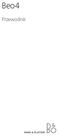 Beo4 Przewodnik Spis treści 3 Używanie pilota zdalnego sterowania Beo4, 4 Szczegółowy opis przycisków pilota Beo4, 6 Obsługa funkcji podstawowych i zaawansowanych za pomocą przycisków pilota Beo4 Dostosowywanie
Beo4 Przewodnik Spis treści 3 Używanie pilota zdalnego sterowania Beo4, 4 Szczegółowy opis przycisków pilota Beo4, 6 Obsługa funkcji podstawowych i zaawansowanych za pomocą przycisków pilota Beo4 Dostosowywanie
Instrukcja obsługi SafeIT - modułu zdalnego sterowania do sterowników kotłów CO firmy Foster v1.0
 Instrukcja obsługi SafeIT - modułu zdalnego sterowania do sterowników kotłów CO firmy Foster v1.0 Wersja z dnia: 2017-08-21 Spis treści Opis... 3 1. Zasady bezpieczeństwa... 3 Instalacja... 3 Użytkowanie...
Instrukcja obsługi SafeIT - modułu zdalnego sterowania do sterowników kotłów CO firmy Foster v1.0 Wersja z dnia: 2017-08-21 Spis treści Opis... 3 1. Zasady bezpieczeństwa... 3 Instalacja... 3 Użytkowanie...
Oznaczenie poszczególnych części.
 610396 Cyfrowy tygodniowy zegar sterujący z czujnikiem zmierzchowym. Instrukcja obsługi. Opis funkcji. Zegar sterujący umożliwia ustawienie do 25 programów dziennie lub do 175 powtarzających się programów
610396 Cyfrowy tygodniowy zegar sterujący z czujnikiem zmierzchowym. Instrukcja obsługi. Opis funkcji. Zegar sterujący umożliwia ustawienie do 25 programów dziennie lub do 175 powtarzających się programów
Programowanie xcomfort Cz. I Eaton Corporation. All rights reserved.
 Programowanie Cz. I Spis treści 1. Skanowanie dużych instalacji WSKAZÓWKA 2. Konfiguracja modułu programowania 3. Uruchomienie programu Eaton RF PL 4. Ustawianie opcji programu Eaton RF PL 5. Uruchamianie
Programowanie Cz. I Spis treści 1. Skanowanie dużych instalacji WSKAZÓWKA 2. Konfiguracja modułu programowania 3. Uruchomienie programu Eaton RF PL 4. Ustawianie opcji programu Eaton RF PL 5. Uruchamianie
1) Naciśnij i przytrzymaj przez 2 sekundy ikonę z menu głównego, następnie naciśnij Potwierdź.
 Instrukcja obsługi aplikacji do projekcji I. Uruchom/zatrzymaj projekcję Są trzy sposoby uruchamiania/zatrzymywania projekcji: 1) Naciśnij i przytrzymaj przez 2 sekundy ikonę z menu głównego, następnie
Instrukcja obsługi aplikacji do projekcji I. Uruchom/zatrzymaj projekcję Są trzy sposoby uruchamiania/zatrzymywania projekcji: 1) Naciśnij i przytrzymaj przez 2 sekundy ikonę z menu głównego, następnie
1 Moduł Inteligentnego Głośnika 3
 Spis treści 1 Moduł Inteligentnego Głośnika 3 1.1 Konfigurowanie Modułu Inteligentnego Głośnika........... 3 1.1.1 Lista elementów Modułu Inteligentnego Głośnika....... 3 1.1.2 Konfigurowanie elementu
Spis treści 1 Moduł Inteligentnego Głośnika 3 1.1 Konfigurowanie Modułu Inteligentnego Głośnika........... 3 1.1.1 Lista elementów Modułu Inteligentnego Głośnika....... 3 1.1.2 Konfigurowanie elementu
Vasco Mini 2 INSTRUKCJA OBSŁUGI POLSKI
 Vasco Mini 2 INSTRUKCJA OBSŁUGI POLSKI Copyright 2019 Vasco Electronics LLC www.vasco-electronics.pl Spis treści 1. Obsługa urządzenia 4 1.1 Przyciski funkcyjne 5 1.2 Ładowanie baterii 6 1.3 Fabryczna
Vasco Mini 2 INSTRUKCJA OBSŁUGI POLSKI Copyright 2019 Vasco Electronics LLC www.vasco-electronics.pl Spis treści 1. Obsługa urządzenia 4 1.1 Przyciski funkcyjne 5 1.2 Ładowanie baterii 6 1.3 Fabryczna
Instrukcja obsługi Busch-AudioWorld. Busch-iDock 8218 U-500 Busch-AudioWorld. 2473-1-8319 Rev. 01 17.12.2012
 Pos: 2 /#Neustruktur#/Online-Dokumentation (+KNX)/Titelblätter/AudioVideo/Titelblatt - 8218 - BJE @ 22\mod_1332496454168_124510.docx @ 206018 @ @ 1 === Ende der Liste für Textmarke Cover === 2473-1-8319
Pos: 2 /#Neustruktur#/Online-Dokumentation (+KNX)/Titelblätter/AudioVideo/Titelblatt - 8218 - BJE @ 22\mod_1332496454168_124510.docx @ 206018 @ @ 1 === Ende der Liste für Textmarke Cover === 2473-1-8319
Ładowarka USB U Ładowarka USB
 Pos: 2 /#Neustruktur#/Modul-Struktur/Online-Dokumentation/Titelblätter/Sonstige Bereiche/Titelblatt - 6474 -- BJE @ 21\mod_1327584841880_124510.docx @ 137262 @ @ 1 === Ende der Liste für Textmarke Cover
Pos: 2 /#Neustruktur#/Modul-Struktur/Online-Dokumentation/Titelblätter/Sonstige Bereiche/Titelblatt - 6474 -- BJE @ 21\mod_1327584841880_124510.docx @ 137262 @ @ 1 === Ende der Liste für Textmarke Cover
LABORATORIUM INTELIGENTNYCH SYSTEMÓW ELEKTRYCZNYCH. Ćwiczenie 10. Wykorzystanie funkcji ściemniacza w systemie TEBIS
 LABORATORIUM INTELIGENTNYCH SYSTEMÓW ELEKTRYCZNYCH Ćwiczenie 10 Wykorzystanie funkcji ściemniacza w systemie TEBIS 1. Cel ćwiczenia. Celem ćwiczenia jest nauczenie przyszłego użytkownika systemu Tebis
LABORATORIUM INTELIGENTNYCH SYSTEMÓW ELEKTRYCZNYCH Ćwiczenie 10 Wykorzystanie funkcji ściemniacza w systemie TEBIS 1. Cel ćwiczenia. Celem ćwiczenia jest nauczenie przyszłego użytkownika systemu Tebis
LABORATORIUM ENERGOOSZCZĘDNEGO BUDYNKU
 LABORATORIUM ENERGOOSZCZĘDNEGO BUDYNKU Ćwiczenie 9 STEROWANIE ROLETAMI POPRZEZ TEBIS TS. WYKORZYSTANIE FUNKCJI WIELOKROTNEGO ŁĄCZENIA. 2 1. Cel ćwiczenia. Celem ćwiczenia jest nauczenie przyszłego użytkownika
LABORATORIUM ENERGOOSZCZĘDNEGO BUDYNKU Ćwiczenie 9 STEROWANIE ROLETAMI POPRZEZ TEBIS TS. WYKORZYSTANIE FUNKCJI WIELOKROTNEGO ŁĄCZENIA. 2 1. Cel ćwiczenia. Celem ćwiczenia jest nauczenie przyszłego użytkownika
2017 Electronics For Imaging, Inc. Informacje zawarte w niniejszej publikacji podlegają postanowieniom opisanym w dokumencie Uwagi prawne dotyczącym
 2017 Electronics For Imaging, Inc. Informacje zawarte w niniejszej publikacji podlegają postanowieniom opisanym w dokumencie Uwagi prawne dotyczącym tego produktu. 17 kwietnia 2017 Spis treści 3 Spis treści...5
2017 Electronics For Imaging, Inc. Informacje zawarte w niniejszej publikacji podlegają postanowieniom opisanym w dokumencie Uwagi prawne dotyczącym tego produktu. 17 kwietnia 2017 Spis treści 3 Spis treści...5
Instrukcja obsługi Mówiący po angielsku Budzik/zegarek jabłuszko HAPTIME YGH-335
 Instrukcja obsługi Mówiący po angielsku Budzik/zegarek jabłuszko HAPTIME YGH-335 Funkcje: 1. Wyświetlanie czasu (godzina i minuty) oraz temperatury powietrza w stopniach Fahrenheita lub Celsjusza. 2. Głosowe
Instrukcja obsługi Mówiący po angielsku Budzik/zegarek jabłuszko HAPTIME YGH-335 Funkcje: 1. Wyświetlanie czasu (godzina i minuty) oraz temperatury powietrza w stopniach Fahrenheita lub Celsjusza. 2. Głosowe
INSTRUKCJA OBSŁUGI PILOTÓW ASA Go-6T
 INSTRUKCJA OBSŁUGI PILOTÓW ASA Go-6T (6 kanałowy) Piloty działają na częstotliwości 433 MHz Dane techniczne : Zasilanie: 2x bateria AAA (LR3) Częstotliwość pracy: 433 MHz Stopień ochrony: IP 20 Temperatura
INSTRUKCJA OBSŁUGI PILOTÓW ASA Go-6T (6 kanałowy) Piloty działają na częstotliwości 433 MHz Dane techniczne : Zasilanie: 2x bateria AAA (LR3) Częstotliwość pracy: 433 MHz Stopień ochrony: IP 20 Temperatura
Instrukcja obsługi Busch-MobileApp do Busch-ComfortTouch
 Pos: 2 /BJE/Layout bis 2014-11-11/Online-Dokumentation (+KNX)/Titelblätter/KNX/ComfortPanel 3.0/Titelblatt - BA Busch-MobileApp für BJE- und ABB-Variante @ 42\mod_1430986496041_124510.docx @ 366607 @ @
Pos: 2 /BJE/Layout bis 2014-11-11/Online-Dokumentation (+KNX)/Titelblätter/KNX/ComfortPanel 3.0/Titelblatt - BA Busch-MobileApp für BJE- und ABB-Variante @ 42\mod_1430986496041_124510.docx @ 366607 @ @
KARTA KATALOGOWA HP500
 KARTA KATALOGOWA HP500 I. ZASTOSOWANIE Lokalizacja i ochrona osób Lokalizacja zwierząt Lokalizacja pojazdów II. ZAWARTOŚĆ PUDEŁKA Urządzenie wraz z akumulatorem Przewód USB Zasilacz podróżny (ładowarka)
KARTA KATALOGOWA HP500 I. ZASTOSOWANIE Lokalizacja i ochrona osób Lokalizacja zwierząt Lokalizacja pojazdów II. ZAWARTOŚĆ PUDEŁKA Urządzenie wraz z akumulatorem Przewód USB Zasilacz podróżny (ładowarka)
Instrukcja obsługi lampka LivingColors Iris
 Instrukcja obsługi lampka LivingColors Iris Rozpakowywanie i instalacja Rozpoczęcie korzystania z lampki LivingColors Po rozpakowaniu lampki LivingColors nie ma potrzeby parowania z nią pilota zdalnego
Instrukcja obsługi lampka LivingColors Iris Rozpakowywanie i instalacja Rozpoczęcie korzystania z lampki LivingColors Po rozpakowaniu lampki LivingColors nie ma potrzeby parowania z nią pilota zdalnego
Kopiowanie przy użyciu szyby skanera. 1 Umieść oryginalny dokument na szybie skanera stroną zadrukowaną skierowaną w dół, w lewym, górnym rogu.
 Skrócony opis Kopiowanie Kopiowanie Szybkie kopiowanie 3 Naciśnij przycisk na panelu operacyjnym 4 Po umieszczeniu dokumentu na szybie skanera dotknij opcji Zakończ zadanie, aby powrócić do ekranu głównego.
Skrócony opis Kopiowanie Kopiowanie Szybkie kopiowanie 3 Naciśnij przycisk na panelu operacyjnym 4 Po umieszczeniu dokumentu na szybie skanera dotknij opcji Zakończ zadanie, aby powrócić do ekranu głównego.
Platforma szkoleniowa krok po kroku
 Platforma szkoleniowa krok po kroku Jeśli masz problemy z uruchomieniem Platformy szkoleniowej warto sprawdzić poprawność poniższych konfiguracji: Minimalne wymagania sprzętowe SPRZĘT Procesor min. 233
Platforma szkoleniowa krok po kroku Jeśli masz problemy z uruchomieniem Platformy szkoleniowej warto sprawdzić poprawność poniższych konfiguracji: Minimalne wymagania sprzętowe SPRZĘT Procesor min. 233
